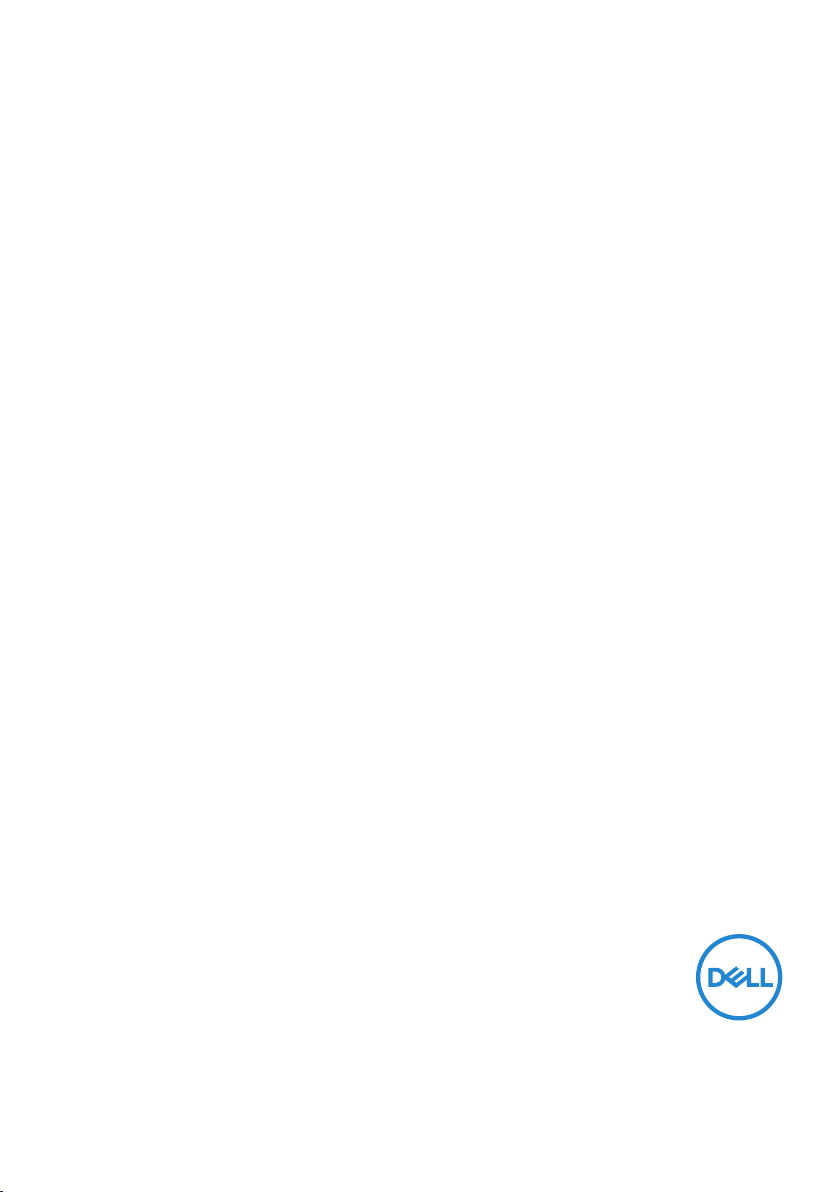
Dell C5519Q
使用指南
顯示器型號:C5519Q
安規型號:C5519Qc
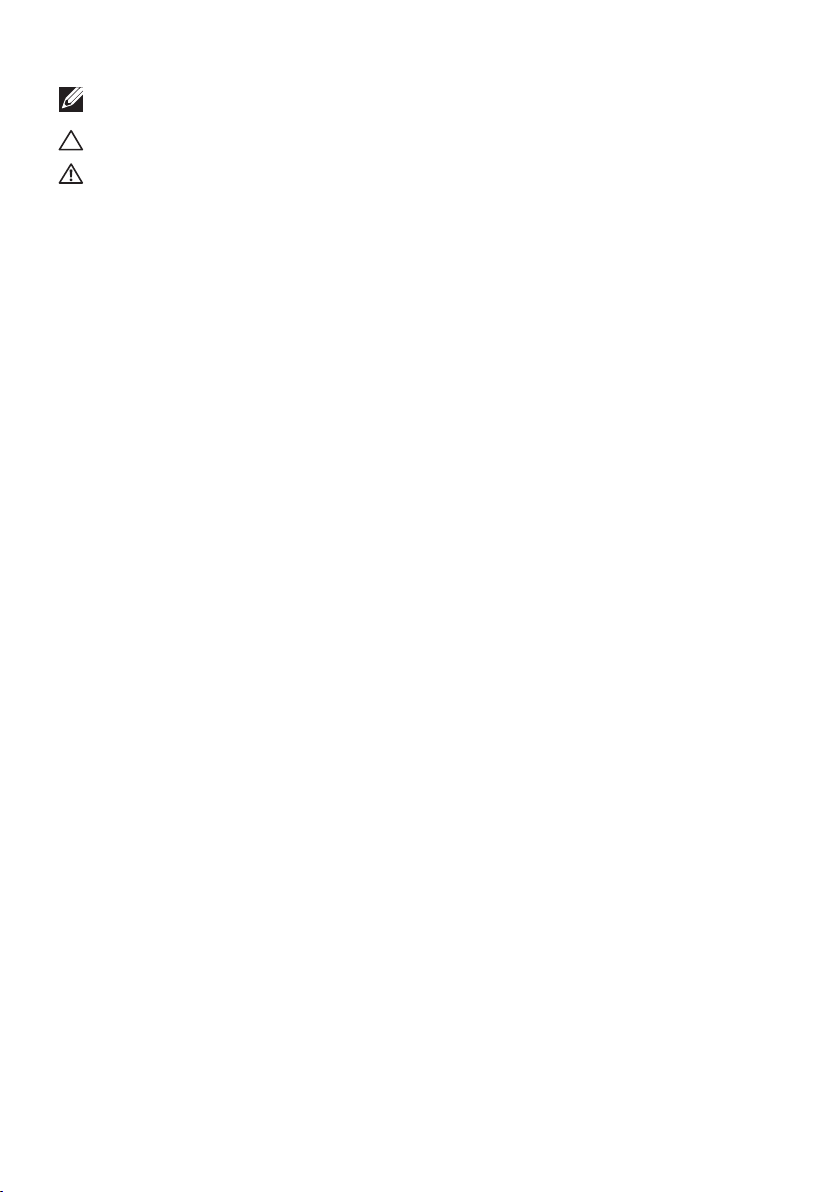
註:「註」指出可協助您善用電腦的重要資訊。
注意:「注意」代表若未遵守指示,可能會導致硬體毀損或資料遺失。
警告:「警告」代表財物損失及人員傷亡的可能性。
Copyright © 2018–2020 Dell Inc. 或其子公司。保留所有權利。Dell、EMC 及其他商標皆為 Dell
Inc. 或其子公司的商標。其他商標可能是個別擁有者所有之商標。
2020 – 1
版次:A01
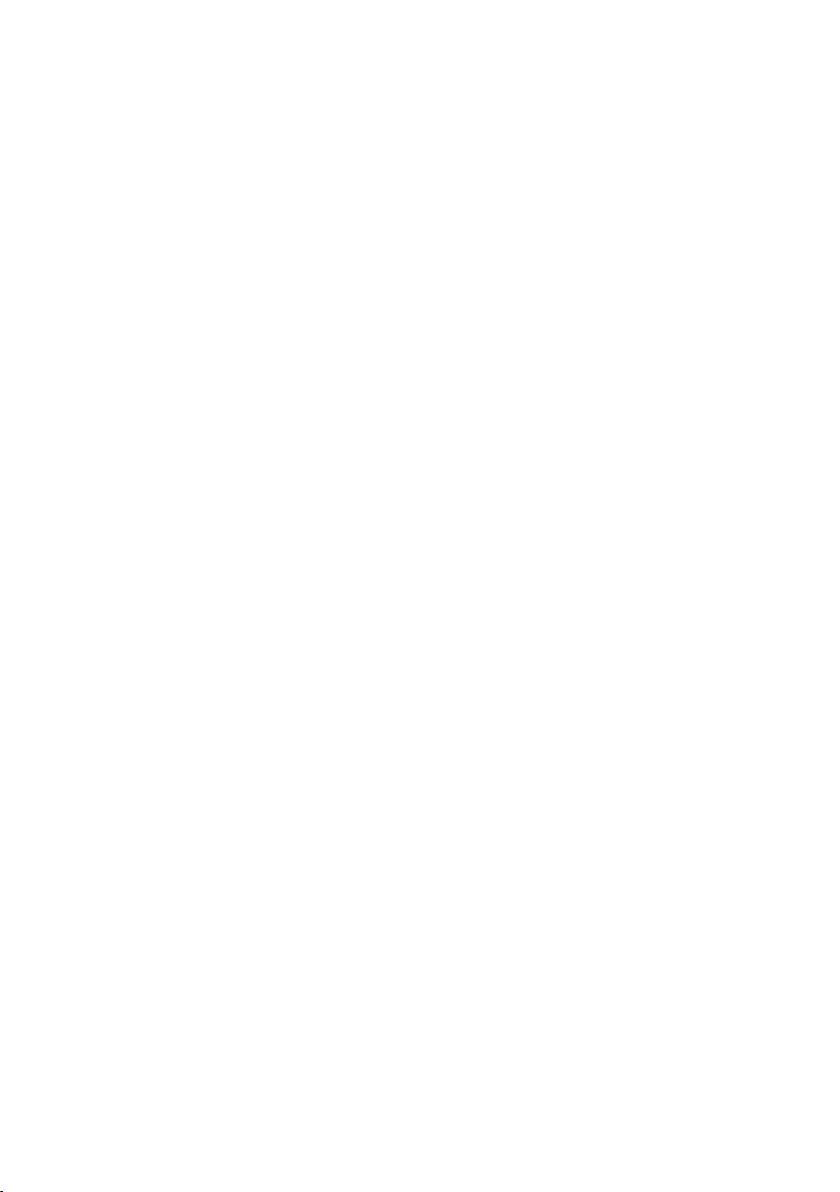
目錄
關於顯示器 ................................ 6
包裝內容物 . . . . . . . . . . . . . . . . . . . . . . . . . . 6
產品特色 . . . . . . . . . . . . . . . . . . . . . . . . . . . 7
辨識各部位與控制鈕 . . . . . . . . . . . . . . . . . . . . . 8
正面視圖 . . . . . . . . . . . . . . . . . . . . . . . . . . . . . . . .8
背面視圖 . . . . . . . . . . . . . . . . . . . . . . . . . . . . . . . .9
側視圖 . . . . . . . . . . . . . . . . . . . . . . . . . . . . . . . . 10
仰視圖 . . . . . . . . . . . . . . . . . . . . . . . . . . . . . . . . 11
顯示器規格 . . . . . . . . . . . . . . . . . . . . . . . . . 12
解析度規格 . . . . . . . . . . . . . . . . . . . . . . . . . . . . . . 14
支援視訊模式. . . . . . . . . . . . . . . . . . . . . . . . . . . . . 14
預設顯示模式. . . . . . . . . . . . . . . . . . . . . . . . . . . . . 14
電氣規格 . . . . . . . . . . . . . . . . . . . . . . . . . . . . . . . 15
物理特性 . . . . . . . . . . . . . . . . . . . . . . . . . . . . . . . 15
環境特性 . . . . . . . . . . . . . . . . . . . . . . . . . . . . . . . 16
電源管理模式. . . . . . . . . . . . . . . . . . . . . . . . . . . . . 17
隨插即用功能. . . . . . . . . . . . . . . . . . . . . . . . . . . . . 18
LCD 顯示器品質與像素原則 . . . . . . . . . . . . . . . . . 18
設置顯示器 ................................19
連接顯示器 . . . . . . . . . . . . . . . . . . . . . . . . . 19
連接 VGA 連接線 . . . . . . . . . . . . . . . . . . . . . . . . . . . 19
連接 HDMI 連接線 . . . . . . . . . . . . . . . . . . . . . . . . . . 19
連接 DP 連接線. . . . . . . . . . . . . . . . . . . . . . . . . . . .20
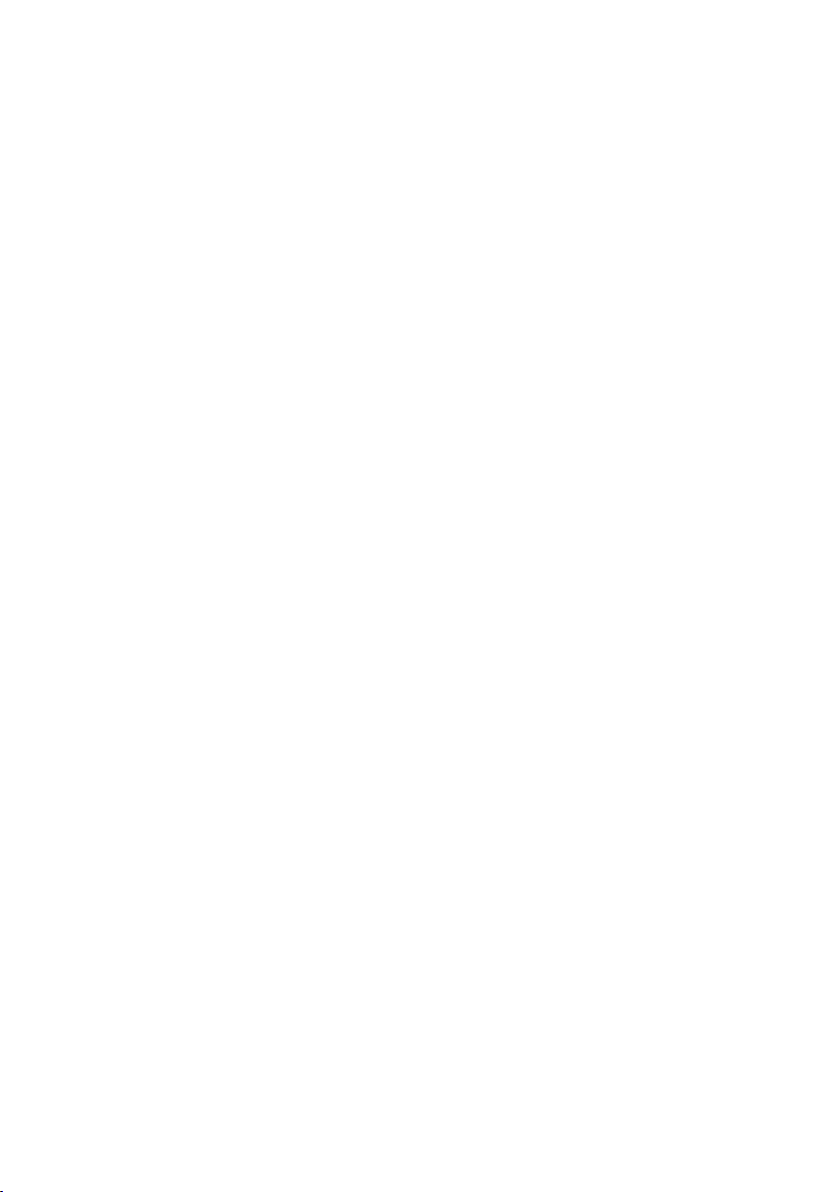
連接 USB 連接線 . . . . . . . . . . . . . . . . . . . . . . . . . . . 20
連接音訊連接線(選購) . . . . . . . . . . . . . . . . . . . . . . . 20
壁掛套件 . . . . . . . . . . . . . . . . . . . . . . . . . . 21
遙控器. . . . . . . . . . . . . . . . . . . . . . . . . . . . 22
在遙控器中置入電池 . . . . . . . . . . . . . . . . . . . . . . . . . 23
遙控器使用方式 . . . . . . . . . . . . . . . . . . . . . . . . . . . 24
遙控器操作範圍 . . . . . . . . . . . . . . . . . . . . . . . . . . . 24
操作顯示器 ............................... 25
開啟顯示器電源 . . . . . . . . . . . . . . . . . . . . . . . 25
使用控制按鈕 . . . . . . . . . . . . . . . . . . . . . . . . 26
OSD 控制項 . . . . . . . . . . . . . . . . . . . . . . . . . . . . . 27
使用螢幕顯示功能表 . . . . . . . . . . . . . . . . . . . . 28
進入 OSD 功能表 . . . . . . . . . . . . . . . . . . . . . . . . . . .28
OSD 警告訊息. . . . . . . . . . . . . . . . . . . . . . . . 39
用於顯示器的 Dell 乙太網路/網路管理 . . . . . . . . . . . 42
OSD 與電源按鈕鎖定 . . . . . . . . . . . . . . . . . . . . 47
疑難排解 ................................. 49
自我測試 . . . . . . . . . . . . . . . . . . . . . . . . . . 49
內建診斷 . . . . . . . . . . . . . . . . . . . . . . . . . . 51
產品特定問題 . . . . . . . . . . . . . . . . . . . . . . . . 55
附錄..................................... 56
安全說明 . . . . . . . . . . . . . . . . . . . . . . . . . . 56
FCC 聲明(僅限美國)及其他法規資訊. . . . . . . . . . . 56
聯絡 Dell . . . . . . . . . . . . . . . . . . . . . . . . . . 56
RoHS 聲明(僅針對台灣)/ Taiwan RoHS . . . . . . . . . 57
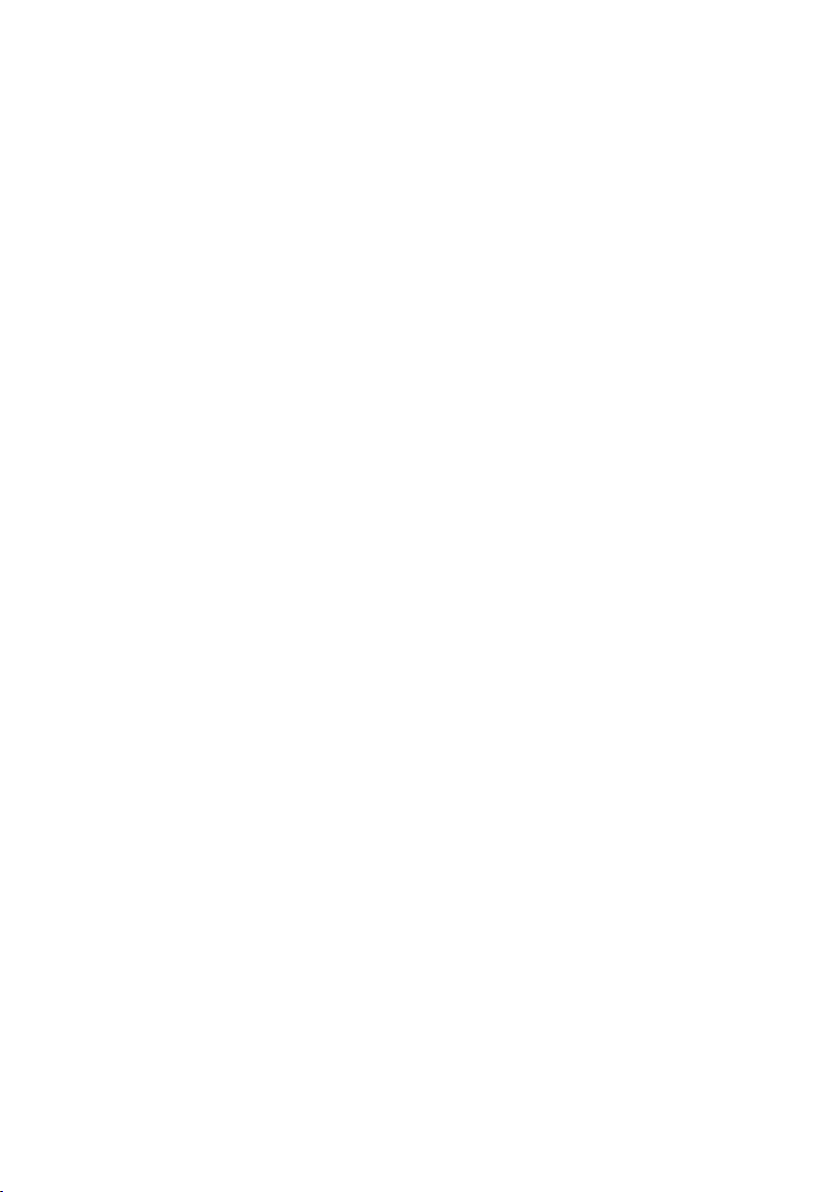
設定顯示器 . . . . . . . . . . . . . . . . . . . . . . . . . 58
將顯示器解析度設定為 3840 x 2160(最高) . . . . . . . . . . . . 58
Dell 電腦 . . . . . . . . . . . . . . . . . . . . . . . . . . 59
非 Dell 電腦 . . . . . . . . . . . . . . . . . . . . . . . . . . . . . 59
維護準則 . . . . . . . . . . . . . . . . . . . . . . . . . . 60
清潔您的顯示器 . . . . . . . . . . . . . . . . . . . . . . . . . . . 60
接腳配置 . . . . . . . . . . . . . . . . . . . . . . . . . . 61
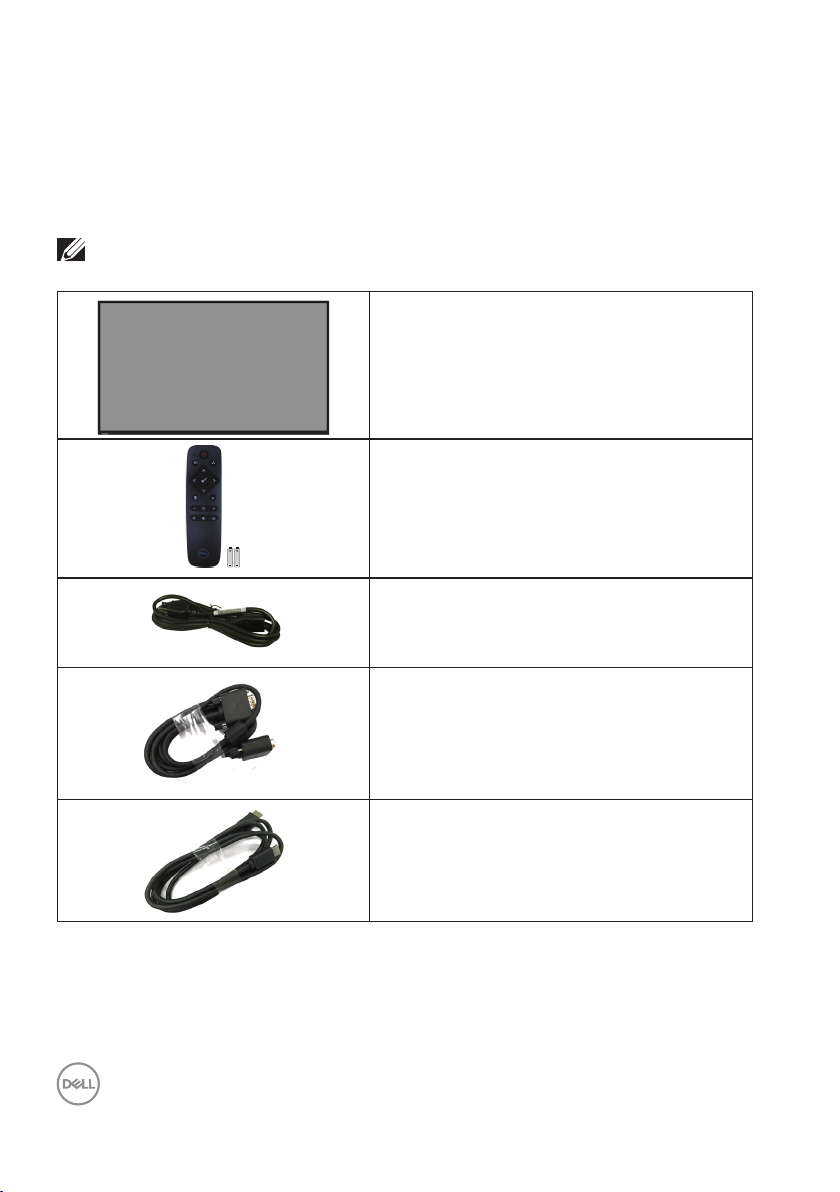
關於顯示器
包裝內容物
您的顯示器出貨時隨附下列元件。請確認您已收到所有元件,若有短缺,請聯
絡 Dell。
註:部分品項屬於選購品,因此並未隨附於顯示器。部分功能或媒體不適
用於特定國家。
顯示器
遙控器及電池 (AAA x 2)
電源線(視國家而定)
VGA 連接線
6 | 關於顯示器
HDMI 連接線
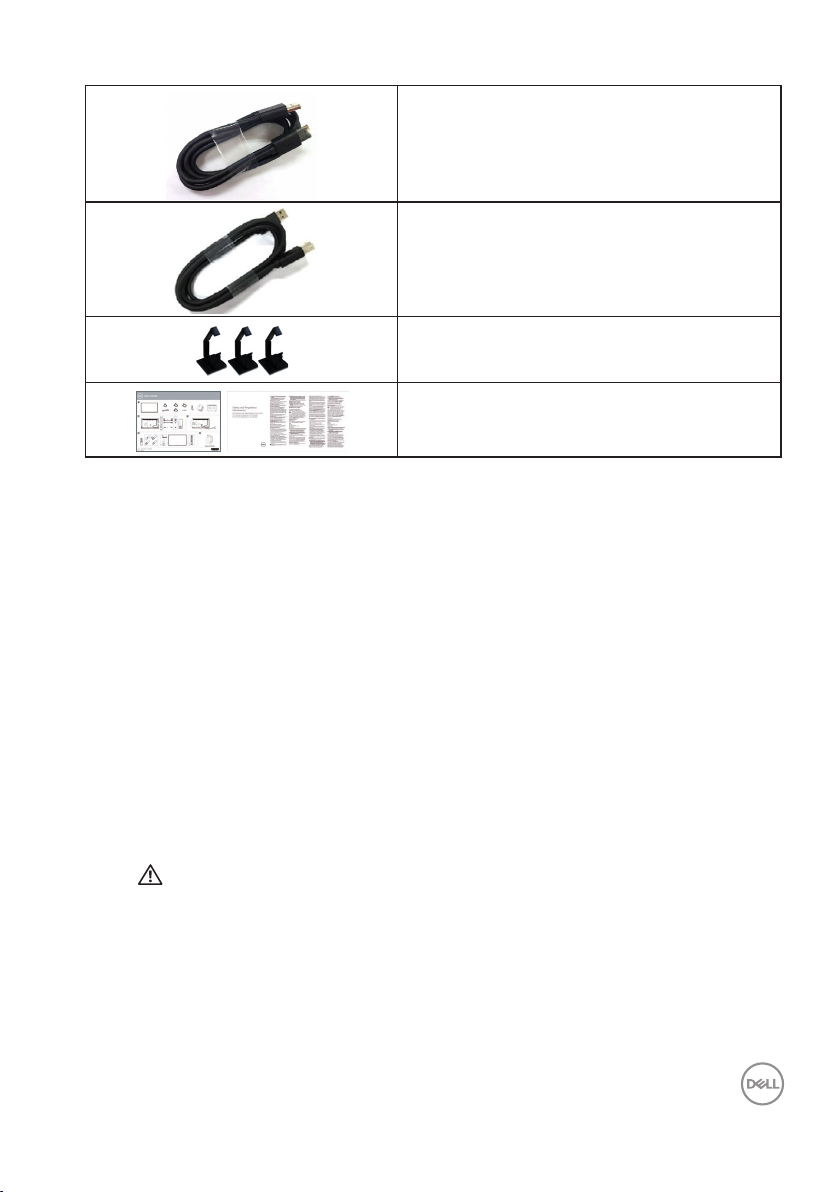
DisplayPort 連接線(DP 轉 DP)
USB 3.0 上游連接線(支援顯示器上的 USB
連接埠)
纜線夾:3 個
• 快速安裝指南
• 安全、環境與法規資訊 (SERI)
產品特色
Dell C5519Q 平面顯示器採用主動式矩陣、薄膜式電晶體 (TFT)、液晶顯示
(LCD) 及 LED 背光技術。顯示器特色包括:
• C5519Q:1386.84 公釐(54.6 英吋)可視區域(對角測量),3840 x 2160
解析度,以及支援低解析度全螢幕顯示。
• 及符合影像電子標準協會 (VESA) 的 400 公釐 x 400 公釐載掛孔,載掛靈活
有彈性。
• 隨插即用功能(若系統支援)。
• DisplayPort 與 HDMI 數位連線。
• 螢幕顯示 (OSD) 調整功能,可輕鬆設定並優化影像。
• 安全鎖插孔
• 資產管理功能。
• 採不閃屏畫面,可達到最佳眼睛舒適度。
警告:顯示器散發藍光產生的長時間影響會造成視力受損,其中包括眼
睛疲勞或數位視覺疲勞等。ComfortView 功能的設計用途為減少顯示器散
發藍光數量,以達到最佳眼睛舒適度。
關於顯示器 | 7
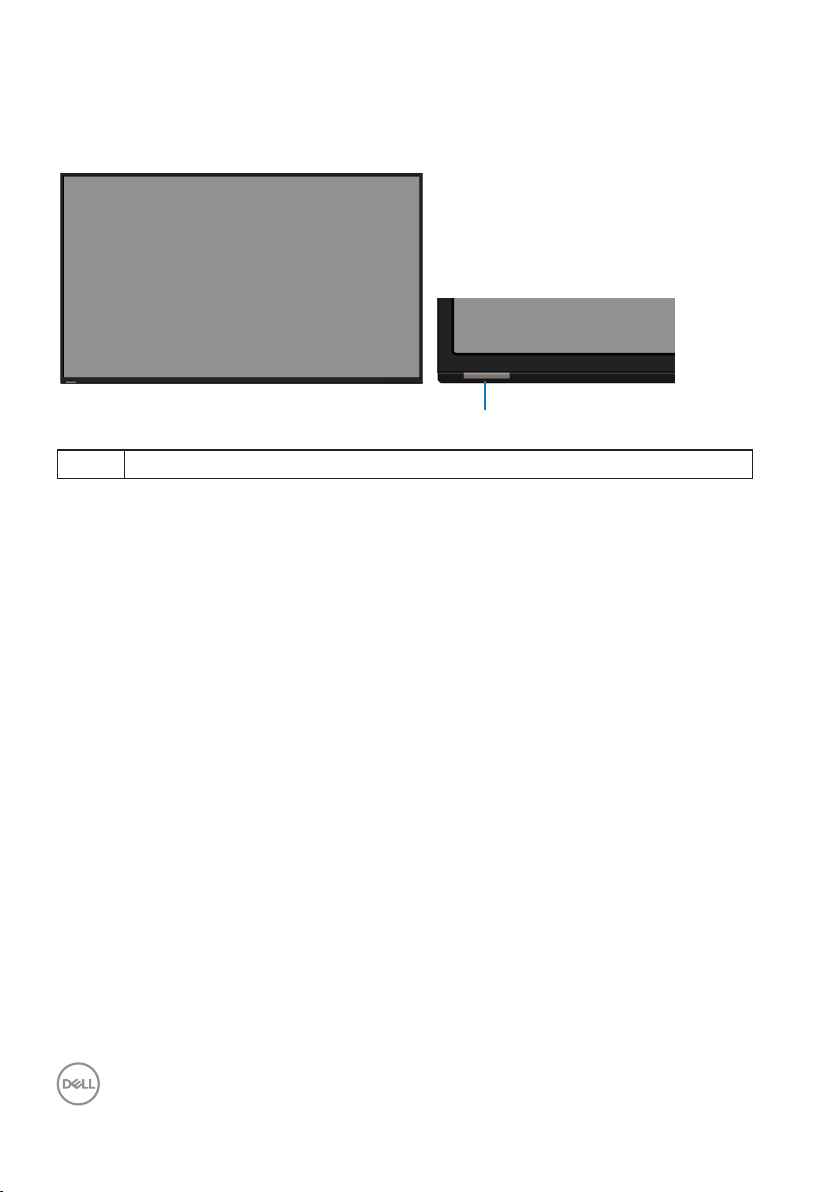
辨識各部位與控制鈕
1
正面視圖
1 紅外線鏡頭(附 LED 指示燈)
8 | 關於顯示器
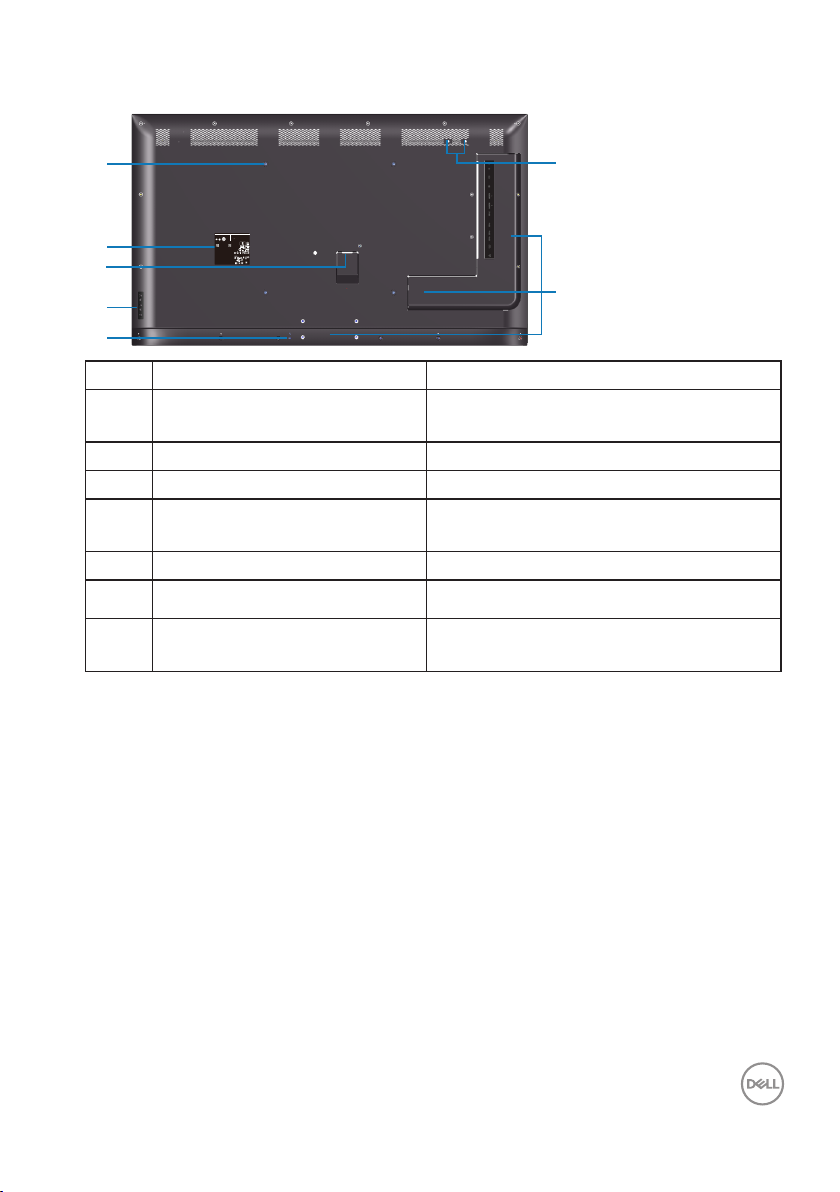
背面視圖
1
2
3
4
5
6
7
Q40G055N-700-04A
DELL C5519Q
8
XXXXX
XXXXXXXXXXXXXX
R-REM-TPF-C5519Qc
제조자/신청인:TPV Electronics (Fujian) Co., Ltd.
080-200-3800
SVC Tag:
xxxxxxx
Express Service
Code:
xxx xxx xxx x
S/N: XXXXXXXX
XXXXXXXXXXXX
XXX
Date of Mfg/生产日期/生產日期: January. 2018
R33037
RoHS
デ
入力:100V,2.5 A, 50/60 Hz
UA.TR.001
IS 13252(Part1)/
IEC 60950-1
R-41018660
液晶显示器
型号: C5519Q
输入电源:100-240V 50/60Hz,2.5A
中国制造
Flat Panel Monitor /Monitor Plano Panel /
Moniteur écran plat /液晶顯示器
Model No. /Modelo /N°de modelo /型號: C5519Qc
Input Rang /Entrade /Daya Tegangan:
100-240V 50/60Hz,2.5A
輸入電源:交流電壓100-240伏特,2.5安培,50/60赫茲
Raheen Business Park Limerick Ireland (for EU Only)
www.dell.com/regulatory_compliance
xxxxxx-xx
Consumo de energía en operación: XX.X Wh
Удельная мощность рабочего режима - X.XXX Вт/см²
Потребляемая мощность изделием в режиме ожидания - X.XX Вт
Потребляемая мощность изделием в выключенном режиме - X.XX Вт
This device complies with part 15 of the FCC Rules.
Operaon is subject to the following two condions:
(1) This device may not cause harmful interference, and
(2) this device must accept any interference received,
including interference that may cause undesired operaon.
Apparatet må lkoples jordet skkontakt.
Apparaten skall anslutas ll jordat uag.
Laite on liiteävä suojakoskemilla varusteuun pistorasiaan.
Apparatets skprop skal lslues en skkontakt med jord,
som giver forbindelse l skproppens jord.
The equipment must be connected to an earthed mains socket-outlet.
L'appareil doit être branché sur une prise de
courant munie d'une mise à la terre.
CAN ICES-3 (B)/NMB-3(B) 警語: 使用過度恐傷害視力。
Made in China/сделанный в Китай /Fabriqué en Chine /中國製造
標號 說明 用途
1 VESA 載掛孔(400 公釐 x 400
載掛顯示器。
公釐)
2 安規貼紙 核准安規貼紙清單。
3 AC 電源接頭 連接顯示器的電源線。
4 功能按鈕(如需更多資訊,請
參閱 操作顯示器)
使用顯示器後方的按鍵,調整影像設
定。
5 安全鎖插孔 使用安全鎖保全顯示器。
6 螺絲孔 用於安裝配件。
7 纜線夾位置 在這些位置上的黏貼式纜線夾可用於整
理纜線。
關於顯示器 | 9
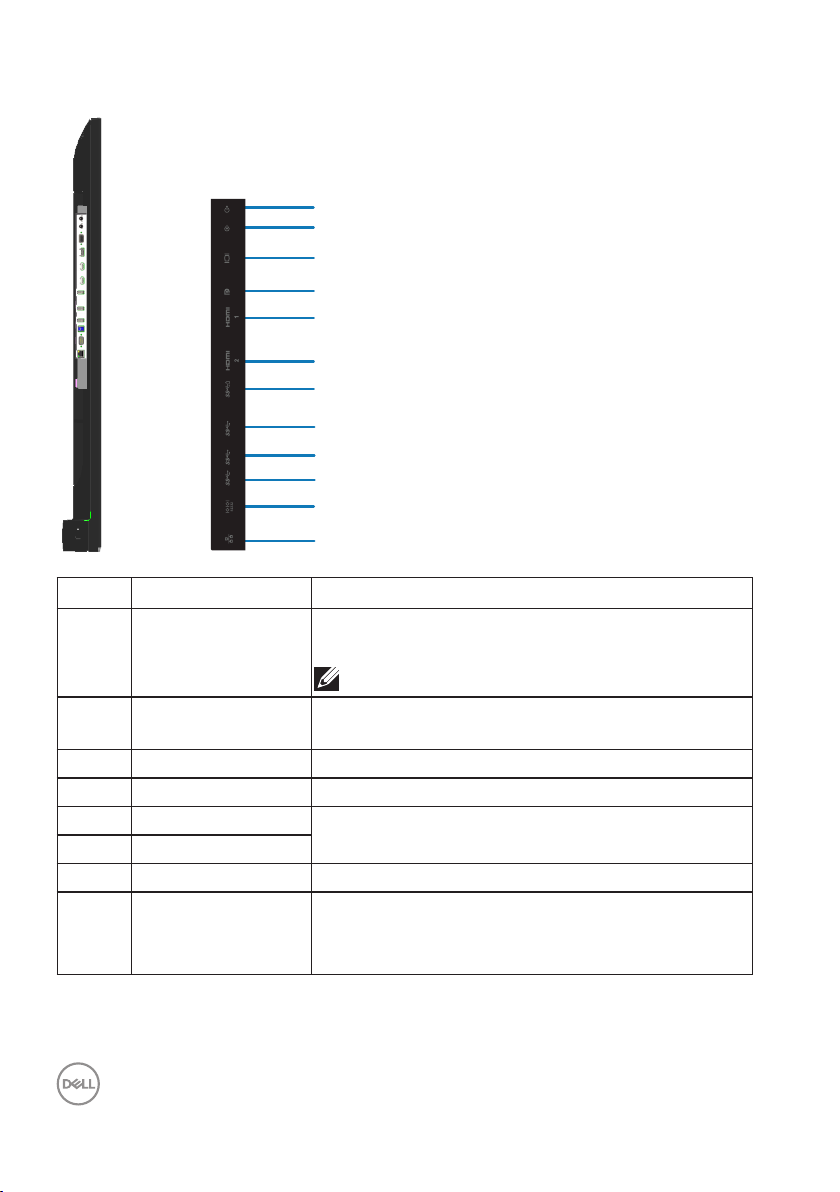
側視圖
1
2
3
4
5
6
7
8
9
10
11
12
標號 說明 用途
1 音訊線路輸出連
接埠
2 音訊線路輸入連
接埠
3 VGA 插孔 透過 VGA 連接線連接電腦。
4 DP 插孔 使用 DP 連接線連接電腦。
5 HDMI 1 接頭
6 HDMI 2 接頭
7 USB 專用充電埠 USB 3.0 含 10 W - 電源 (5V/2.0A)
8 USB 3.0 下游連接埠 連接 USB 裝置。
連接至外接音訊周邊裝置。
僅支援雙聲道音訊。
音訊線路輸出連接埠不支援耳機。
註:
類比音訊 (雙聲道) 輸入。
使用 HDMI 連接線連接電腦。
若要使用此接頭,必須先將 USB 連接線接至電
腦,並將 USB 上流接頭接至顯示器。
10 | 關於顯示器
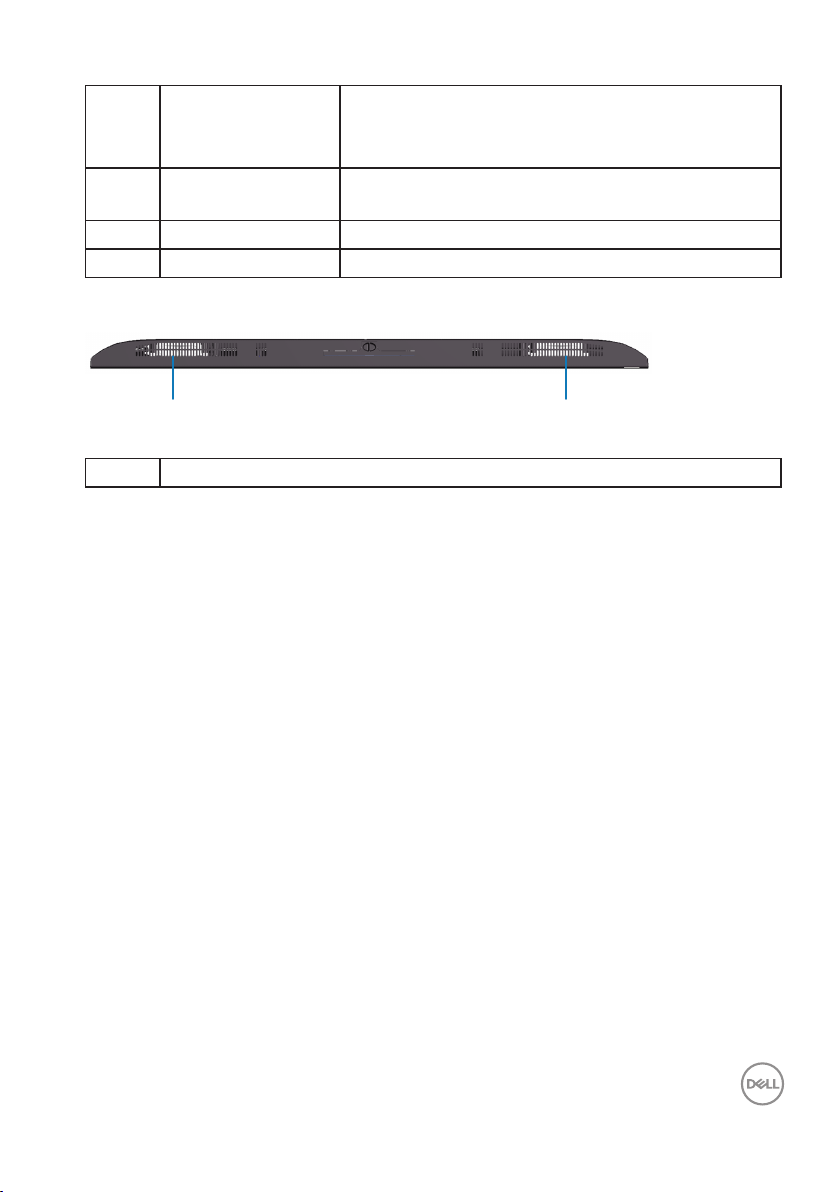
9 USB 3.0 下游連接埠 連接 USB 裝置。
1 1
若要使用此接頭,必須先將 USB 連接線接至電
腦,並將 USB 上流接頭接至顯示器。
10 USB 3.0 上游連接埠 將顯示器隨附的 USB 連接線連接至電腦。連接之
後,便可使用顯示器上的 USB 下游接頭。
11 RS232 接頭 經 RS232 遠端管理及顯示器控制
12 RJ-45 連接埠 經 RJ-45 遠端網路管理及控制顯示器。
仰視圖
1 喇叭
關於顯示器 | 11
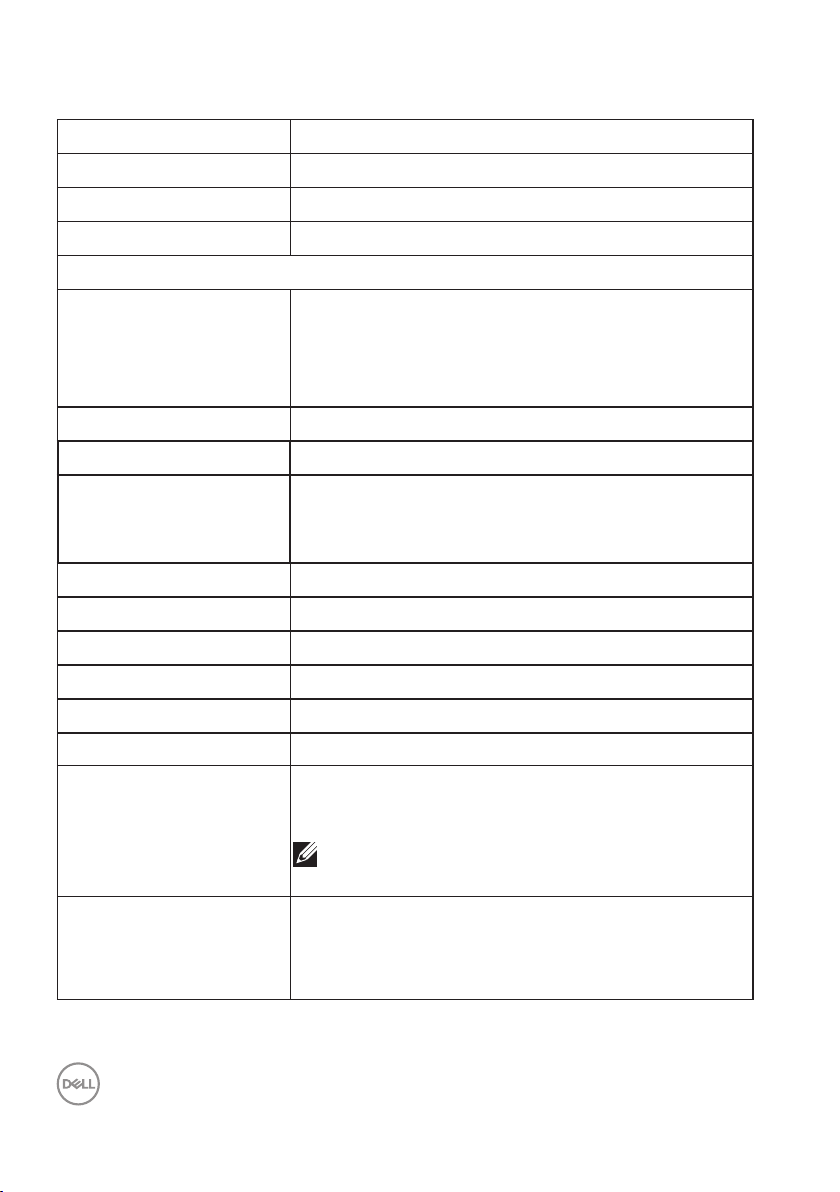
顯示器規格
型號 C5519Q
螢幕類型 主動式矩陣 - TFT LCD
面板類型 垂直對齊
長寬比 16:9
可視影像
對角線
水平,有效區域
垂直,有效區域
面積
像素點距 0.315 公釐(寬)* 0.315 公釐(長)
每英吋像素 (PPI) 80
可視角度
水平
垂直
亮度輸出 350 cd/m²(標準值)
對比度 4000 比 1(標準值)
面板塗層 防炫光及硬化塗層 3H、2% 霧化度
1386.8 公釐(54.6 英吋)
1209.6 公釐(47.6 英吋)
680.4 公釐(26.8 英吋)
823011.8 平方公釐(1275.7 平方英吋)
178°(標準值)
178°(標準值)
背光 LED 光柵系統
反應時間 8 ms 標準值(G 至 G)
色深 10 億 7000 萬色(標準值)
美國國家電視系統標準協會 (NTSC) 72%
(Commission Internationale de L’Eclairage (CIE)
色階
內建裝置
12 | 關於顯示器
1931)
註:色階(標準值)係依據 CIE1976 (82%) 與
CIE1931 (72%) 測試標準計算。
•
USB 3.0 super-speed 集線器(配備 1 x USB 3.0 上
游連接埠)
•
3 x USB 3.0 下游連接埠(包括 1 x USB 3.0 BC1.2
充電埠,支援 2.0A)
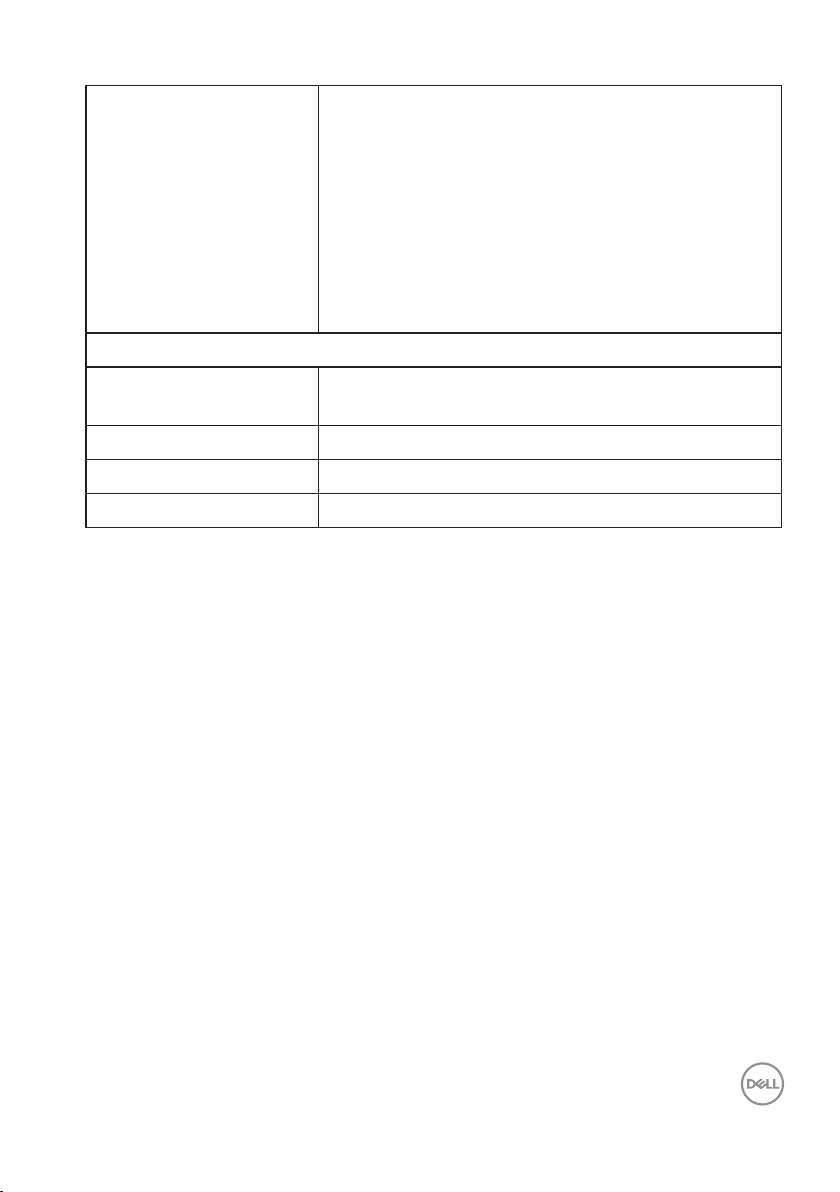
•
1 x 音訊線路輸出連接埠
•
1 x 音訊線路輸入連接埠
•
1 x VGA 連接埠
•
1 x DisplayPort 版本 1.2
•
連接埠及接頭
邊框寬度(顯示器邊緣至有效區域)
上方/左邊/右邊
下方
Dell 顯示管理程式相容性 相容
安全性 安全鎖插孔(纜線鎖另售)
纜線管理 相容
2 x HDMI 連接埠版本 2.0
•
1 x USB 專用充電埠
•
2 x USB 3.0 下游連接埠
•
1 x USB 3.0 上游連接埠
•
1 x RS232
•
1 x RJ-45
15.7 公釐(0.61 英吋)
25.55 公釐(1.01 英吋)
關於顯示器 | 13
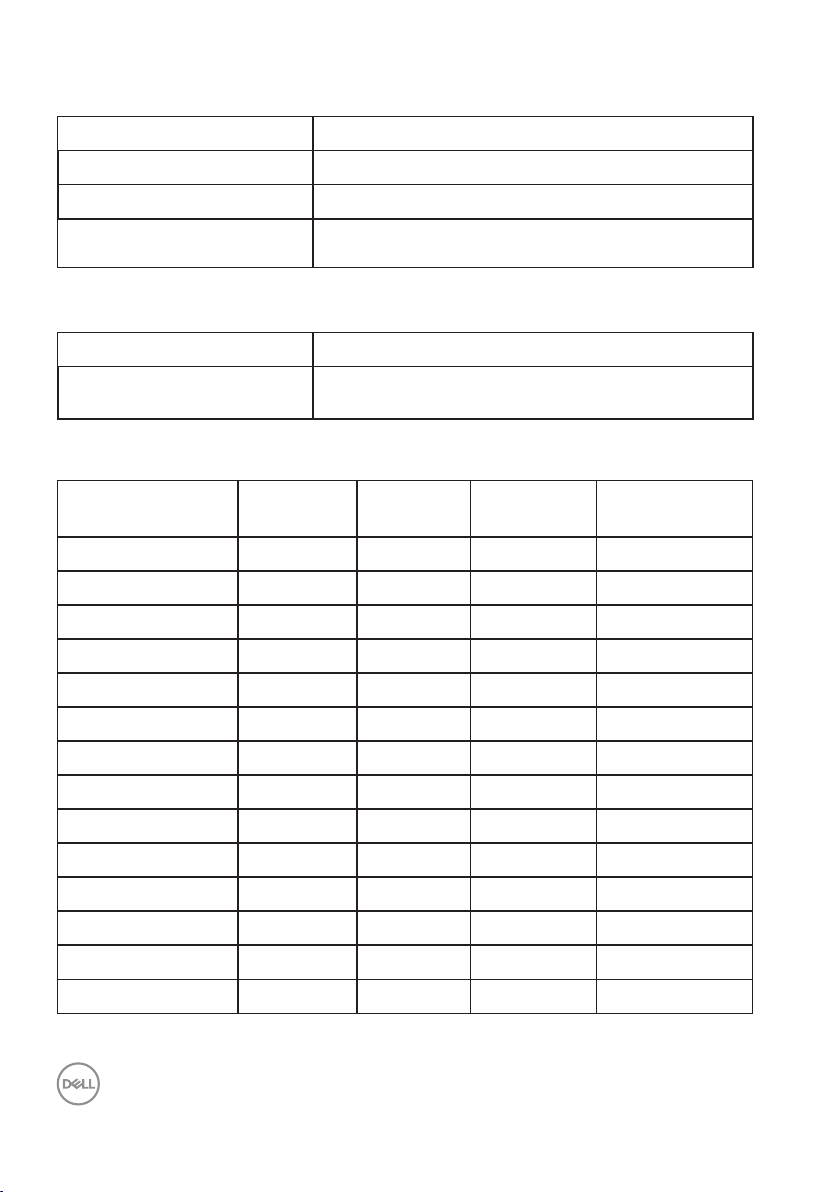
解析度規格
型號 C5519Q
水平掃描範圍 30 kHz 至 160 kHz(自動)
垂直掃描範圍 23 Hz 至 80 Hz(自動)
預設最大解析度 3840 x 2160 @ 60 Hz
支援視訊模式
型號 C5519Q
影像顯示能力(HDMI和DP
播放)
預設顯示模式
顯示模式
VESA,720 x 400 31.5 70.0 28.3 - /+
VESA,640 x 480 31.5 60.0 25.2 -/-
VESA,640 x 480 37. 5 75.0 31.5 - /-
VESA,800 x 600 37.9 60.3 40.0 +/+
VESA,800 x 600 46.9 75.0 49.5 +/+
VESA,1024 x 768 48.4 60.0 65.0 -/-
VESA,1024 x 768 60.0 75.0 78.8 + /+
VESA,1152 x 864 67.5 75.0 108.0 +/+
VESA,1280 x 1024 64.0 60.0 108.0 +/+
VESA,1280 x 1024 80.0 75.0 135.0 +/+
VESA,1600 x 900 55.5 60.0 97.8 + /-
VESA,1920 x 1080 67. 5 60.0 148.5 +/+
VESA,3840 x 2160 6 7.5 30.0 297.0 +/+
480p、576p、720p、1080p、1080i、2160p
水平頻率
(kHz)
垂直頻率
(Hz)
像素時脈
(MHz)
同步極性
(水平垂直)
VESA,3840 x 2160 135.0 60.0 594.0 +/+
14 | 關於顯示器
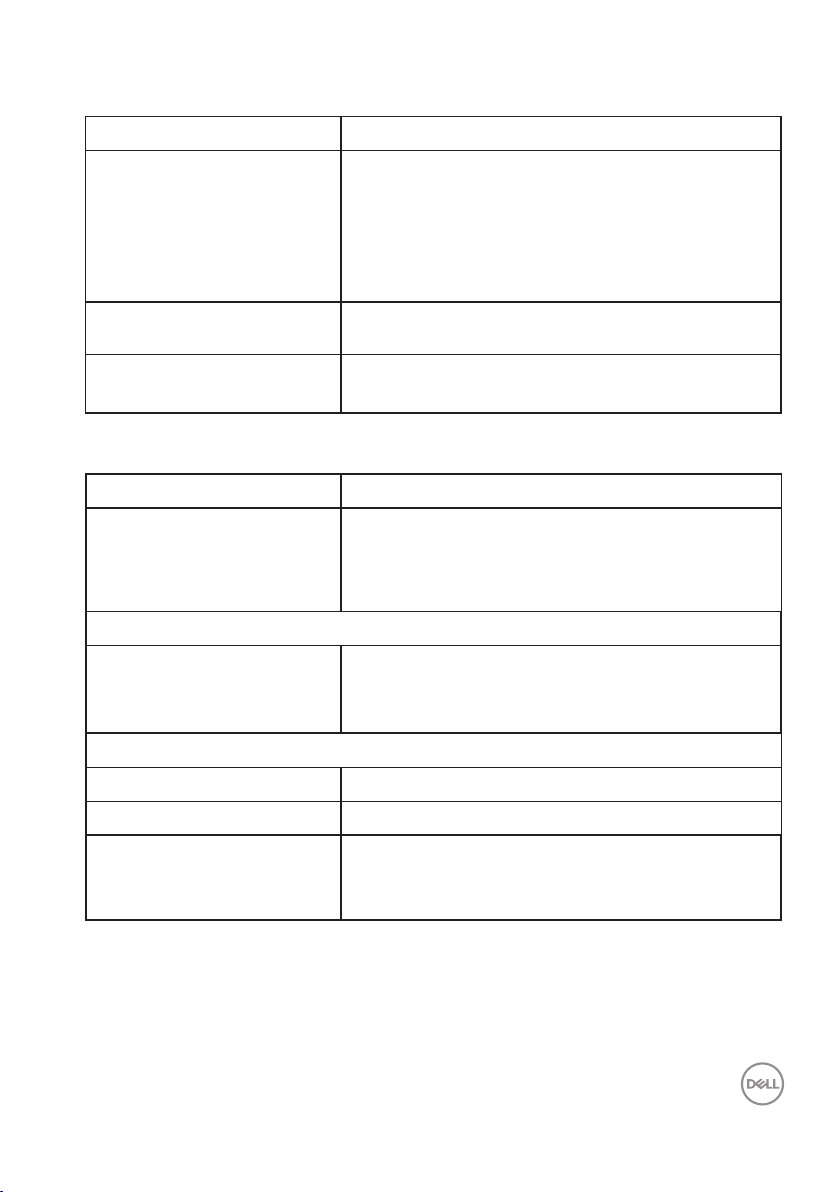
電氣規格
型號 C5519Q
影像輸入訊號
AC 輸入電壓頻率電流 100 VAC 至 240 VAC / 50 Hz 或 60 Hz ± 3 Hz /
湧浪電流 120 V:0 °C(冷啟動)時 30 A(最大)
物理特性
型號 C5519Q
訊號連接線類型
尺寸
•
類比 RGB,0.7 V +/- 5%,正極 75 ohm 輸入阻
抗
•
HDMI 2.0,每條差動線路 600 mV,每個差動對
的輸入阻抗為 100 ohm
•
DisplayPort 1.2,每條差動線路 600 mV,每個差
動對的輸入阻抗為 100 ohm
2.5A(標準值)
240 V:0 °C(冷啟動)時 60 A(最大)
•
數位:DisplayPort,20 針腳
•
數位:HDMI,19 針腳
•
類比:D-Sub、15 針腳
•
通用序列匯流排:USB、9 針腳
高度
寬度
深度
重量
含包裝的重量 27.57 公斤(60.78 磅)
含線材重量 21.38 公斤(47.13 磅)
不含線材的重量(適用於壁
掛或 VESA 載掛安裝方式 不含線材)
721.5 公釐(28.41 英吋)
1241.0 公釐(48.86 英吋)
64.8 公釐(2.55 英吋)
20.50 公斤(45.19 磅)
關於顯示器 | 15
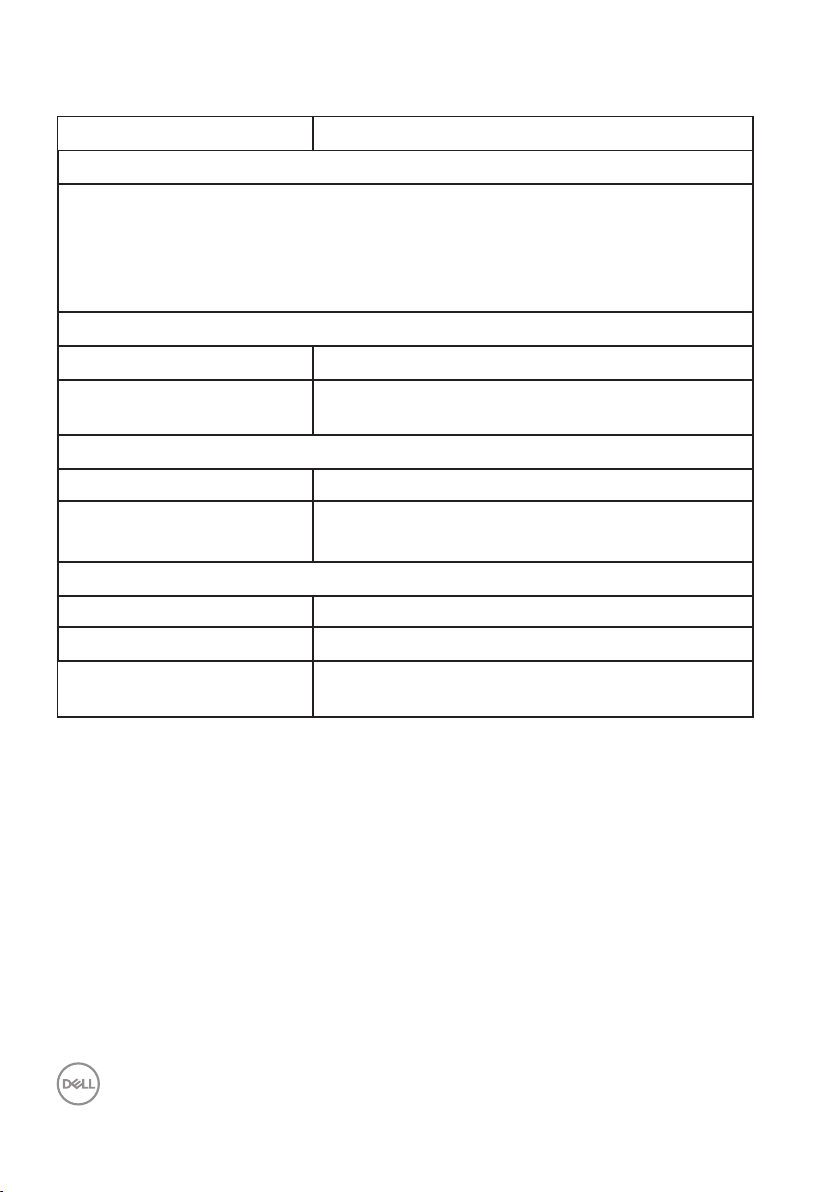
環境特性
型號 C5519Q
遵循標準
•
符合 Energy Star 認證的螢幕
•
符合 RoHS 規範
•
TCO 認證顯示器
•
不含任何 BFR/PVC 的螢幕 ( 不包括外部連接線 )
•
顯示器僅使用無砷玻璃與無水銀材質製造
溫度
運作 0 °C 至 40 °C(32 °F 至 104 °F)
未運作
濕度
運作 10 % 至 80 %(非冷凝)
未運作
高度
運作(最大值) 最大 5,000 公尺(16,400 英吋)
未運作(最大值) 最大 12,192 公尺(40,000 英吋)
排熱量
•
存放:-20 °C 至 60 °C(-4 °F 至 140 °F)
•
搬運:-20 °C 至 60 °C(-4 °F 至 140 °F)
•
存放:10 % 至 90 %(非冷凝)
•
搬運:10 % 至 90 %(非冷凝)
•
每小時 684.00 BTU(最大)
•
每小時 307.80 BTU(標準值)
16 | 關於顯示器
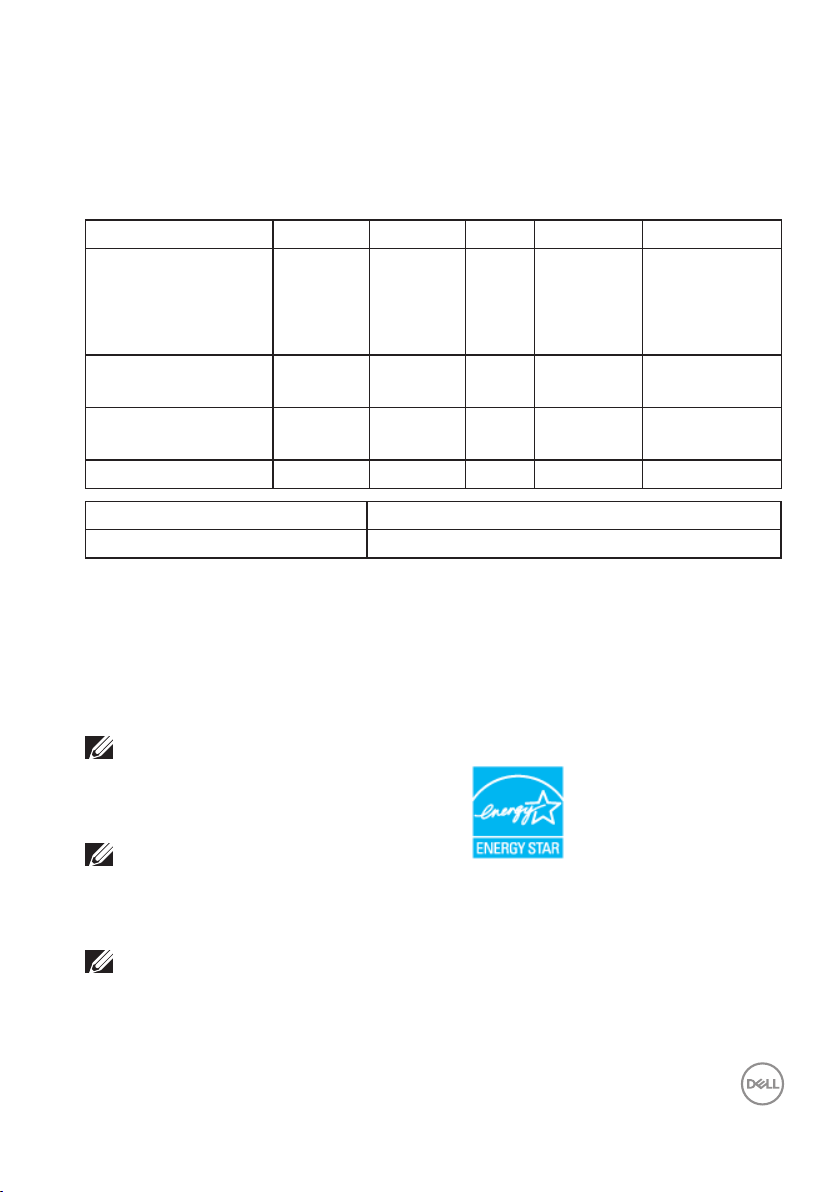
電源管理模式
若電腦已安裝符合 VESA DPM ™ 的顯示卡或軟體,顯示器未使用時可自動降低
耗電量。此功能稱為省電模式 *。若電腦偵測到鍵盤、滑鼠或其他輸入裝置發出
輸入訊號,顯示器會自動恢復運作。以下表格列出自動省電功能的耗電量以及
燈號。
VESA 模式 水平同步 垂直同步 影像 電源指示燈 耗電量
一般操作 作用 作用 作用 白色 200 W
(最大)**
90 W
(標準值)**
主動關閉模式
(乙太網路未開啟)
主動關閉模式
(乙太網路開啟)
關閉 - - - 關閉 低於 0.5 W*
耗電量 PON 85 W
整體耗電量 (TEC) 不適用
* 若要在關閉模式下達到零耗電量,必須將 AC 主電源線從顯示器上拔除。
** 在最大亮度並使用 USB 時達最大耗電量。
本文件僅供參考,所示效能為實驗室數據。產品效能隨所訂購的軟體、組件及
周邊設備而異,Dell 無義務更新相關資訊。因此,客戶不應仰賴此資訊做出電氣
容差或其他決定。Dell 不明示或暗示保證資訊之準確性或完整性。
停用 停用 空白 白色
(閃爍)
停用 停用 空白 白色
(閃爍)
低於 0.5 W
低於 2 W
註:依連接輸入訊號而定,訊息可能會有一些不同。
註:本顯示器符合能源之星認證標準。
本產品符合能源之星 (ENERGY STAR) 在「原廠預設」設定的資格,且可由 OSD
功能表中的「Factory Reset」(原廠值重設) 功能還原。變更原廠預設設定或啟
用其他功能將增加耗電,並會超過能源之星 ENERGY STAR 的指定限制。
註:
PON:模式耗電量如 Energy Star 8.0 版定義。
TEC:整體 kWh 耗電量如 Energy Star 8.0 版定義。
關於顯示器 | 17
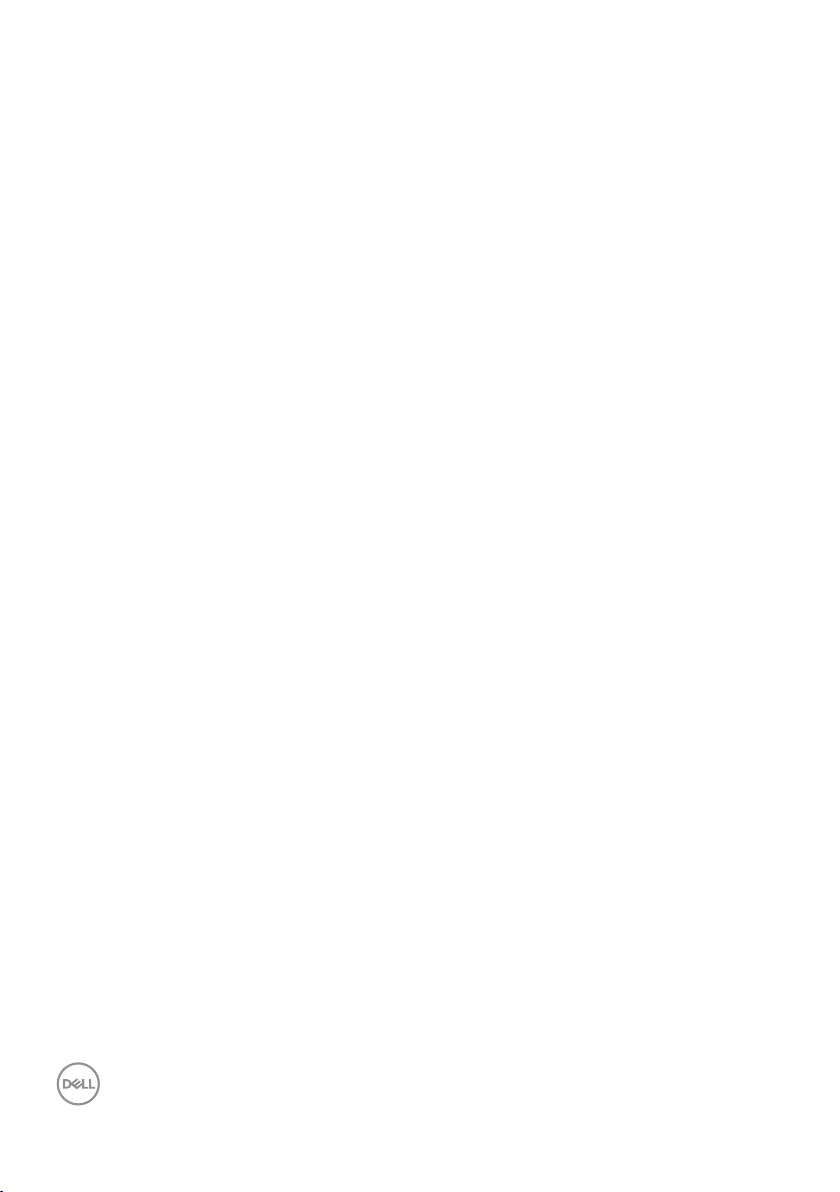
隨插即用功能
您可將顯示器安裝在任何支援隨插即用功能的系統。顯示器會自動透過顯示資料通道
(DDC) 協定,將延伸顯示識別資料 (EDID) 提供給電腦,因此系統可自行配置並將顯示器
設定最佳化。大多數的顯示器安裝步驟皆會自動進行;若有需要,則可自行選擇其他設
定。如要進一步瞭解如何變更顯示器設定,請參閱操作顯示器。
LCD 顯示器品質與像素原則
在 LCD 顯示器的製造過程中,有一或多個像素保持不變狀態並非異常情況。這
些像素不容易察覺,且不會影響顯示器的品質或可用性。如需更多有關 Dell 顯
示器品質與像素原則的資訊,請瀏覽 Dell 支援網站:
www.dell.com/support/monitors。
18 | 關於顯示器
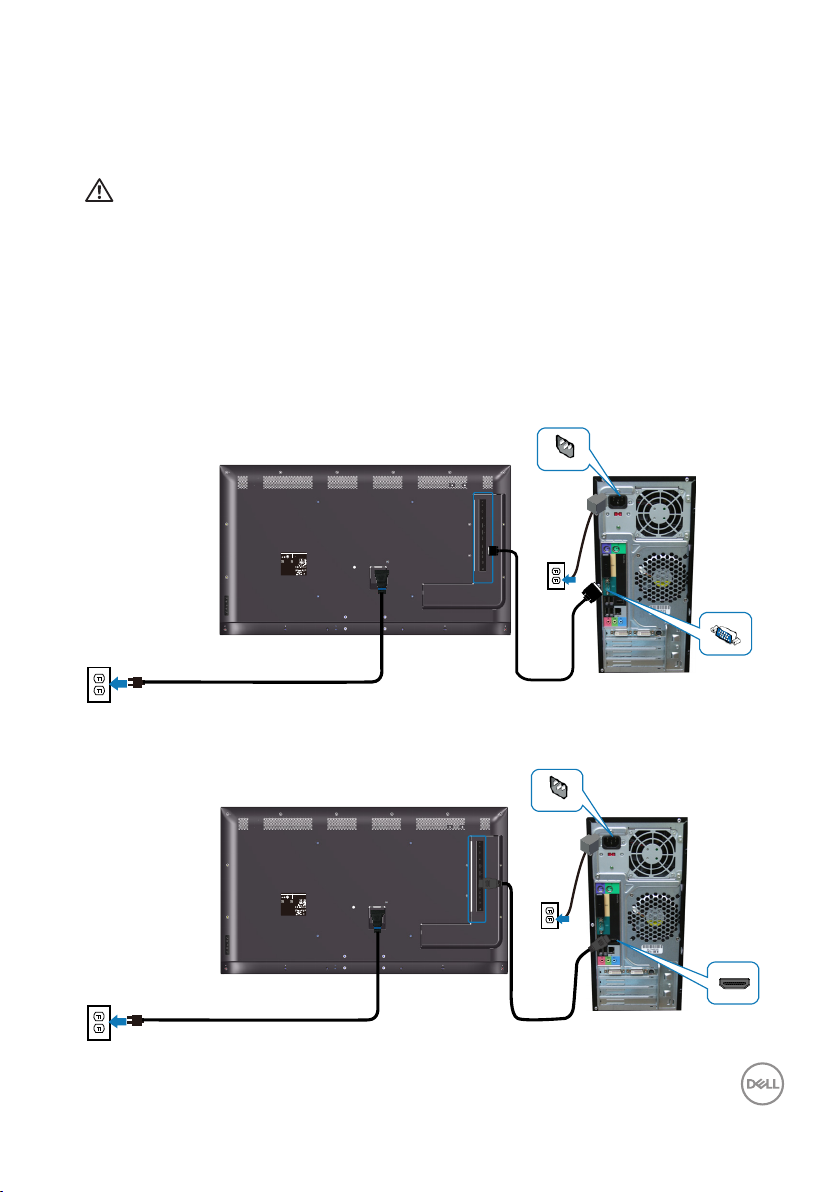
設置顯示器
連接顯示器
警告:開始進行此章節的任何程序前,請遵循安全說明的指示。
將顯示器接至電腦:
關閉您的電腦。
1.
將 HDMI/DP/VGA/USB 連接線從顯示器連接至電腦。
2.
開啟您的電腦。
3.
在顯示器 OSD 選單中選擇正確的輸入來源,然後開啟您的電腦。
4.
連接 VGA 連接線
DELL C5519Q
液晶显示器
Flat Panel Monitor /Monitor Plano Panel /
型号: C5519Q
Moniteur écran plat /液晶顯示器
输入电源:100-240V 50/60Hz,2.5A
Model No. /Modelo /N°de modelo /型號: C5519Qc
中国制造
Input Rang /Entrade /Daya Tegangan:
100-240V 50/60Hz,2.5A
輸入電源:交流電壓100-240伏特,2.5安培,50/60赫茲
Raheen Business Park Limerick Ireland (for EU Only)
www.dell.com/regulatory_compliance
Date of Mfg/生产日期/生產日期: January. 2018
デ
SVC Tag:
S/N: XXXXXXXX
入力:100V,2.5 A, 50/60 Hz
xxxxxxx
XXXXXXXXXXXX
Express Service
XXX
Code:
xxx xxx xxx x
Consumo de energía en operación: XX.X Wh
Удельная мощность рабочего режима - X.XXX Вт/см²
Потребляемая мощность изделием в режиме ожидания - X.XX Вт
Потребляемая мощность изделием в выключенном режиме - X.XX Вт
This device complies with part 15 of the FCC Rules.
Operaon is subject to the following two condions:
8
(1) This device may not cause harmful interference, and
XXXXXXXXXXXXXX
(2) this device must accept any interference received,
xxxxxx-xx
R-REM-TPF-C5519Qc
including interference that may cause undesired operaon.
제조자/신청인:TPV Electronics (Fujian) Co., Ltd.
Apparatet må lkoples jordet skkontakt.
080-200-3800
Apparaten skall anslutas ll jordat uag.
Laite on liiteävä suojakoskemilla varusteuun pistorasiaan.
Apparatets skprop skal lslues en skkontakt med jord,
R33037
UA.TR.001
som giver forbindelse l skproppens jord.
RoHS
The equipment must be connected to an earthed mains socket-outlet.
IS 13252(Part1)/
L'appareil doit être branché sur une prise de
IEC 60950-1
courant munie d'une mise à la terre.
XXXXX
CAN ICES-3 (B)/NMB-3(B) 警語: 使用過度恐傷害視力。
Made in China/сделанный в Китай /Fabriqué en Chine /中國製造
R-41018660
Q40G055N-700-04A
連接 HDMI 連接線
DELL C5519Q
液晶显示器
型号: C5519Q
输入电源:100-240V 50/60Hz,2.5A
中国制造
Date of Mfg/生产日期/生產日期: January. 2018
SVC Tag:
xxxxxxx
Express Service
Code:
xxx xxx xxx x
Consumo de energía en operación: XX.X Wh
Удельная мощность рабочего режима - X.XXX Вт/см²
Потребляемая мощность изделием в режиме ожидания - X.XX Вт
Потребляемая мощность изделием в выключенном режиме - X.XX Вт
This device complies with part 15 of the FCC Rules.
Operaon is subject to the following two condions:
(1) This device may not cause harmful interference, and
(2) this device must accept any interference received,
including interference that may cause undesired operaon.
Apparatet må lkoples jordet skkontakt.
Apparaten skall anslutas ll jordat uag.
Laite on liiteävä suojakoskemilla varusteuun pistorasiaan.
Apparatets skprop skal lslues en skkontakt med jord,
som giver forbindelse l skproppens jord.
The equipment must be connected to an earthed mains socket-outlet.
L'appareil doit être branché sur une prise de
courant munie d'une mise à la terre.
CAN ICES-3 (B)/NMB-3(B) 警語: 使用過度恐傷害視力。
Made in China/сделанный в Китай /Fabriqué en Chine /中國製造
Q40G055N-700-04A
Flat Panel Monitor /Monitor Plano Panel /
Moniteur écran plat /液晶顯示器
Model No. /Modelo /N°de modelo /型號: C5519Qc
Input Rang /Entrade /Daya Tegangan:
100-240V 50/60Hz,2.5A
輸入電源:交流電壓100-240伏特,2.5安培,50/60赫茲
Raheen Business Park Limerick Ireland (for EU Only)
www.dell.com/regulatory_compliance
デ
S/N: XXXXXXXX
入力:100V,2.5 A, 50/60 Hz
XXXXXXXXXXXX
XXX
8
XXXXXXXXXXXXXX
xxxxxx-xx
R-REM-TPF-C5519Qc
제조자/신청인:TPV Electronics (Fujian) Co., Ltd.
080-200-3800
R33037
UA.TR.001
RoHS
IS 13252(Part1)/
IEC 60950-1
XXXXX
R-41018660
設置顯示器 | 19
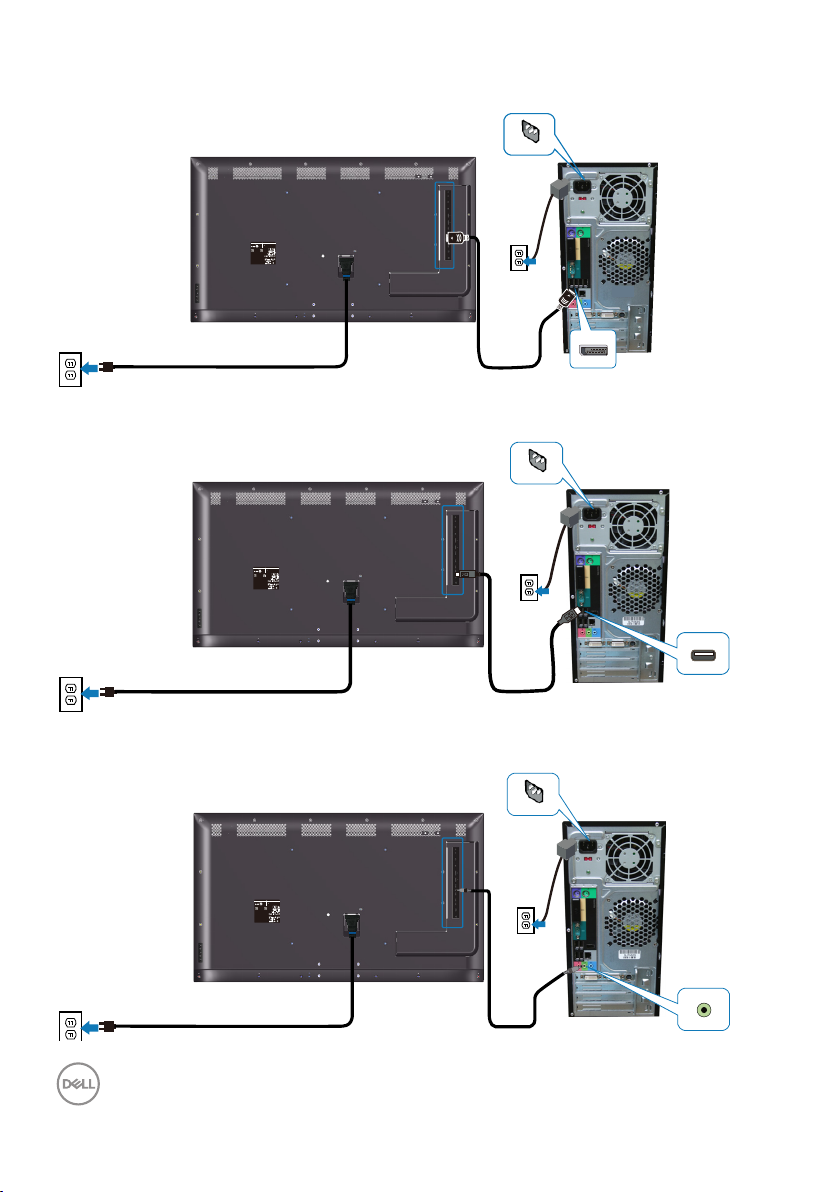
連接 DP 連接線
Q40G055N-700-04A
DELL C5519Q
8
XXXXX
XXXXXXXXXXXXXX
R-REM-TPF-C5519Qc
제조자/신청인:TPV Electronics (Fujian) Co., Ltd.
080-200-3800
SVC Tag:
xxxxxxx
Express Service
Code:
xxx xxx xxx x
S/N: XXXXXXXX
XXXXXXXXXXXX
XXX
Date of Mfg/生产日期/生產日期: January. 2018
R33037
RoHS
デ
入力:100V,2.5 A, 50/60 Hz
UA.TR.001
IS 13252(Part1)/
IEC 60950-1
R-41018660
液晶显示器
型号: C5519Q
输入电源:100-240V 50/60Hz,2.5A
中国制造
Flat Panel Monitor /Monitor Plano Panel /
Moniteur écran plat /液晶顯示器
Model No. /Modelo /N°de modelo /型號: C5519Qc
Input Rang /Entrade /Daya Tegangan:
100-240V 50/60Hz,2.5A
輸入電源:交流電壓100-240伏特,2.5安培,50/60赫茲
Raheen Business Park Limerick Ireland (for EU Only)
www.dell.com/regulatory_compliance
xxxxxx-xx
Consumo de energía en operación: XX.X Wh
Удельная мощность рабочего режима - X.XXX Вт/см²
Потребляемая мощность изделием в режиме ожидания - X.XX Вт
Потребляемая мощность изделием в выключенном режиме - X.XX Вт
This device complies with part 15 of the FCC Rules.
Operaon is subject to the following two condions:
(1) This device may not cause harmful interference, and
(2) this device must accept any interference received,
including interference that may cause undesired operaon.
Apparatet må lkoples jordet skkontakt.
Apparaten skall anslutas ll jordat uag.
Laite on liiteävä suojakoskemilla varusteuun pistorasiaan.
Apparatets skprop skal lslues en skkontakt med jord,
som giver forbindelse l skproppens jord.
The equipment must be connected to an earthed mains socket-outlet.
L'appareil doit être branché sur une prise de
courant munie d'une mise à la terre.
CAN ICES-3 (B)/NMB-3(B) 警語: 使用過度恐傷害視力。
Made in China/сделанный в Китай /Fabriqué en Chine /中國製造
連接 USB 連接線
DELL C5519Q
液晶显示器
型号: C5519Q
输入电源:100-240V 50/60Hz,2.5A
中国制造
Date of Mfg/生产日期/生產日期: January. 2018
SVC Tag:
xxxxxxx
Express Service
Code:
xxx xxx xxx x
Consumo de energía en operación: XX.X Wh
Удельная мощность рабочего режима - X.XXX Вт/см²
Потребляемая мощность изделием в режиме ожидания - X.XX Вт
Потребляемая мощность изделием в выключенном режиме - X.XX Вт
This device complies with part 15 of the FCC Rules.
Operaon is subject to the following two condions:
(1) This device may not cause harmful interference, and
(2) this device must accept any interference received,
including interference that may cause undesired operaon.
Apparatet må lkoples jordet skkontakt.
Apparaten skall anslutas ll jordat uag.
Laite on liiteävä suojakoskemilla varusteuun pistorasiaan.
Apparatets skprop skal lslues en skkontakt med jord,
som giver forbindelse l skproppens jord.
The equipment must be connected to an earthed mains socket-outlet.
L'appareil doit être branché sur une prise de
courant munie d'une mise à la terre.
CAN ICES-3 (B)/NMB-3(B) 警語: 使用過度恐傷害視力。
Made in China/сделанный в Китай /Fabriqué en Chine /中國製造
Q40G055N-700-04A
Flat Panel Monitor /Monitor Plano Panel /
Moniteur écran plat /液晶顯示器
Model No. /Modelo /N°de modelo /型號: C5519Qc
Input Rang /Entrade /Daya Tegangan:
100-240V 50/60Hz,2.5A
輸入電源:交流電壓100-240伏特,2.5安培,50/60赫茲
Raheen Business Park Limerick Ireland (for EU Only)
www.dell.com/regulatory_compliance
デ
S/N: XXXXXXXX
入力:100V,2.5 A, 50/60 Hz
XXXXXXXXXXXX
XXX
8
XXXXXXXXXXXXXX
xxxxxx-xx
R-REM-TPF-C5519Qc
제조자/신청인:TPV Electronics (Fujian) Co., Ltd.
080-200-3800
R33037
UA.TR.001
RoHS
IS 13252(Part1)/
IEC 60950-1
XXXXX
R-41018660
連接音訊連接線(選購)
DELL C5519Q
液晶显示器
型号: C5519Q
输入电源:100-240V 50/60Hz,2.5A
中国制造
Date of Mfg/生产日期/生產日期: January. 2018
SVC Tag:
xxxxxxx
Express Service
Code:
xxx xxx xxx x
Consumo de energía en operación: XX.X Wh
Удельная мощность рабочего режима - X.XXX Вт/см²
Потребляемая мощность изделием в режиме ожидания - X.XX Вт
Потребляемая мощность изделием в выключенном режиме - X.XX Вт
This device complies with part 15 of the FCC Rules.
Operaon is subject to the following two condions:
(1) This device may not cause harmful interference, and
(2) this device must accept any interference received,
including interference that may cause undesired operaon.
Apparatet må lkoples jordet skkontakt.
Apparaten skall anslutas ll jordat uag.
Laite on liiteävä suojakoskemilla varusteuun pistorasiaan.
Apparatets skprop skal lslues en skkontakt med jord,
som giver forbindelse l skproppens jord.
The equipment must be connected to an earthed mains socket-outlet.
L'appareil doit être branché sur une prise de
courant munie d'une mise à la terre.
CAN ICES-3 (B)/NMB-3(B) 警語: 使用過度恐傷害視力。
Made in China/сделанный в Китай /Fabriqué en Chine /中國製造
Q40G055N-700-04A
20 | 設置顯示器
Flat Panel Monitor /Monitor Plano Panel /
Moniteur écran plat /液晶顯示器
Model No. /Modelo /N°de modelo /型號: C5519Qc
Input Rang /Entrade /Daya Tegangan:
100-240V 50/60Hz,2.5A
輸入電源:交流電壓100-240伏特,2.5安培,50/60赫茲
Raheen Business Park Limerick Ireland (for EU Only)
www.dell.com/regulatory_compliance
デ
S/N: XXXXXXXX
入力:100V,2.5 A, 50/60 Hz
XXXXXXXXXXXX
XXX
8
XXXXXXXXXXXXXX
xxxxxx-xx
R-REM-TPF-C5519Qc
제조자/신청인:TPV Electronics (Fujian) Co., Ltd.
080-200-3800
R33037
UA.TR.001
RoHS
IS 13252(Part1)/
IEC 60950-1
XXXXX
R-41018660
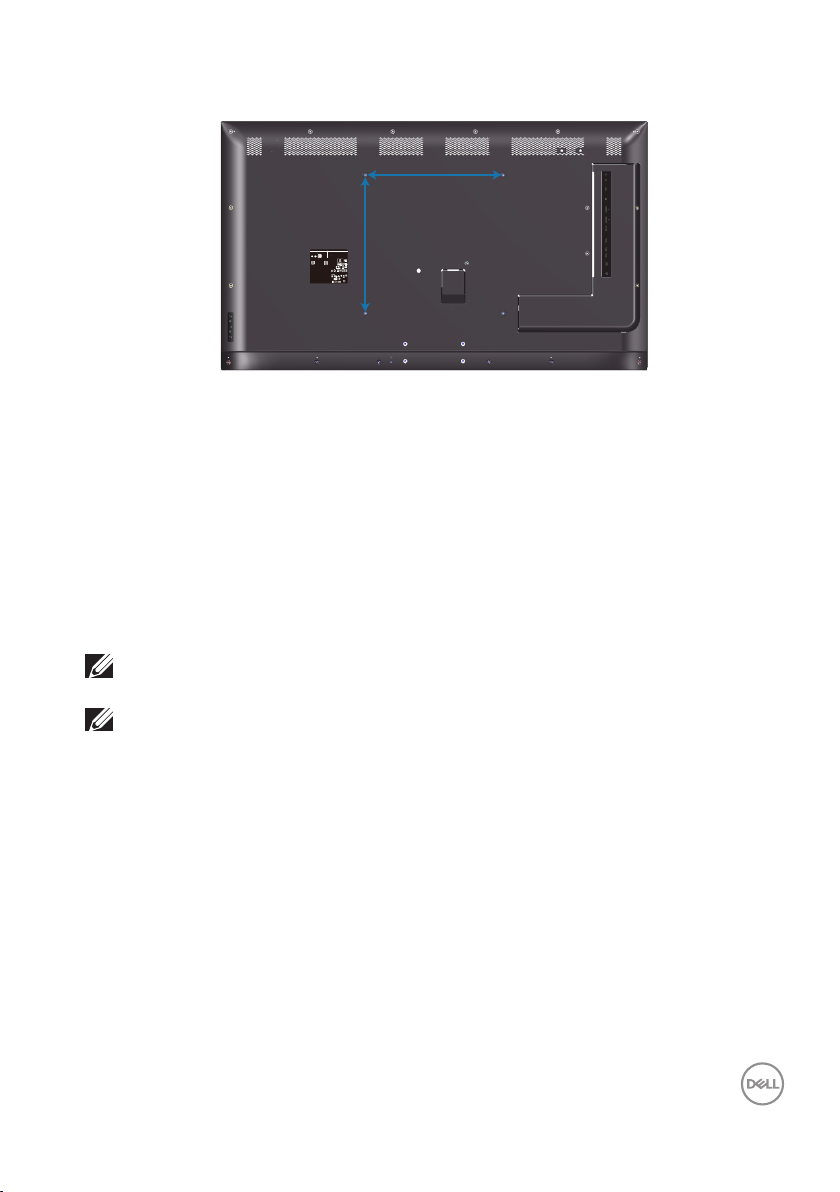
壁掛套件
Q40G055N-700-04A
DELL C5519Q
8
XXXXX
XXXXXXXXXXXXXX
R-REM-TPF-C5519Qc
제조자/신청인:TPV Electronics (Fujian) Co., Ltd.
080-200-3800
SVC Tag:
xxxxxxx
Express Service
Code:
xxx xxx xxx x
S/N: XXXXXXXX
XXXXXXXXXXXX
XXX
Date of Mfg/生产日期/生產日期: January. 2018
R33037
RoHS
デ
入力:100V,2.5 A, 50/60 Hz
UA.TR.001
IS 13252(Part1)/
IEC 60950-1
R-41018660
液晶显示器
型号: C5519Q
输入电源:100-240V 50/60Hz,2.5A
中国制造
Flat Panel Monitor /Monitor Plano Panel /
Moniteur écran plat /液晶顯示器
Model No. /Modelo /N°de modelo /型號: C5519Qc
Input Rang /Entrade /Daya Tegangan:
100-240V 50/60Hz,2.5A
輸入電源:交流電壓100-240伏特,2.5安培,50/60赫茲
Raheen Business Park Limerick Ireland (for EU Only)
www.dell.com/regulatory_compliance
xxxxxx-xx
Consumo de energía en operación: XX.X Wh
Удельная мощность рабочего режима - X.XXX Вт/см²
Потребляемая мощность изделием в режиме ожидания - X.XX Вт
Потребляемая мощность изделием в выключенном режиме - X.XX Вт
This device complies with part 15 of the FCC Rules.
Operaon is subject to the following two condions:
(1) This device may not cause harmful interference, and
(2) this device must accept any interference received,
including interference that may cause undesired operaon.
Apparatet må lkoples jordet skkontakt.
Apparaten skall anslutas ll jordat uag.
Laite on liiteävä suojakoskemilla varusteuun pistorasiaan.
Apparatets skprop skal lslues en skkontakt med jord,
som giver forbindelse l skproppens jord.
The equipment must be connected to an earthed mains socket-outlet.
L'appareil doit être branché sur une prise de
courant munie d'une mise à la terre.
CAN ICES-3 (B)/NMB-3(B) 警語: 使用過度恐傷害視力。
Made in China/сделанный в Китай /Fabriqué en Chine /中國製造
400mm
400mm
VESA 螺絲孔尺寸 M6 x 30 mm。
請參閱客戶購買協力廠商壁掛套件隨附的安裝說明書。相容 Vesa 規格的安裝套
件 (400 x 400) mm。
安裝壁板至牆壁上。
1.
將顯示器放在平穩桌面的軟布或軟墊上。
2.
將壁掛套件的固定架安裝至顯示器上。
3.
安裝顯示器至壁板上。
4.
確保顯示器垂直安裝且未向前或向後傾斜,並使用水平儀協助安裝顯示器。
5.
註:請勿嘗試自行進行顯示器的壁掛安裝。應由合格安裝人員進行安裝。
建議至 Dell 支援網站 www.dell.com/support 尋找本顯示器的壁掛套件。
註:僅適用於符合 UL 或 CSA 或 GS 標準,且最小重量負載量為 82 公斤
(180.78 磅) 的壁掛架。
設置顯示器 | 21

遙控器
1
11
14
15
2
3
4
5
6
7
8
9
13
10
12
1. 電源開關按鈕
開啟或關閉顯示器。
2. 輸入來源
選取輸入來源。按下
HDMI 1、HDMI 2、VGA 或 DP。按下
按鈕,確認選項並離開。
3. 向上
按下此按鈕往上選取 OSD 功能表中的選
項。
或
按鈕選擇
4. 往左
按下此按鈕往左選取 OSD 功能表中的選
項。
5. 向下
按下此按鈕往下選取 OSD 功能表中的選
項。
6. 功能表
按下此按鈕以開啟 OSD 功能表。
7. 亮度 -
按下此按鈕可調低亮度。
8. 音量 -
按下此按鈕可降低音量。
9. 靜音
按下此按鈕可開啟關閉靜音功能。
10. 預設模式
有關預設模式的顯示器資訊。
11. 往右
按下此按鈕往右選取 OSD 功能表中的選
項。
12. 確定
確認輸入項目或選項。
13. 離開
按下此按鈕以離開功能表。
14. 亮度 +
按下此按鈕可增加亮度。
15. 音量 +
按下此按鈕可增加音量。
22 | 設置顯示器

在遙控器中置入電池
遙控器是由 2 顆 1.5V AAA 電池供電。
若欲安裝或更換電池:
按住並滑動以開啟電池盒蓋。
1.
依據電池盒內的 (+) 及 (–) 指示安裝電池。
2.
將電池盒蓋蓋回。
3.
注意:不當使用電池會造成漏液或爆炸。請依照說明使用:
• 請依照「AAA」電池上的 (+) 及 (–) 符號與電池盒中的 (+) 及 (–) 符號互相
配對放置。
• 請勿使用不同廠牌類型的電池。
• 請勿將新舊電池搭配使用; 可能導致電池壽命縮短或漏液。
• 電池用盡後請立即取出以防止漏液於電池盒內。請勿觸碰漏出的電池酸液
以免傷害皮膚。
註:若長時間不使用遙控器,請取出電池。
設置顯示器 | 23

遙控器使用方式
• 請避免劇烈撞擊。
• 請避免讓水或其他液體濺濕遙控器。若弄濕遙控器,請立即將其擦乾。
• 請避免將遙控器暴露在高溫及散發蒸汽的環境下。
• 除了安裝電池外,請勿將遙控器拆開。
遙控器操作範圍
操作按鈕時,請將遙控器頂端指向 LCD 顯示器的遙控感應器。
使用遙控器時,保持在距離遙控感應器 8 公尺的範圍內;或是與遙控感應器間
水平及垂直夾角小於 15°,約 5.6 公尺的範圍內。
註:當螢幕上的遙控感應器受到陽光直射或高強度光照下,或是訊號傳送
路徑中有障礙物阻擋,遙控器會出現運作不良的情形。
15 15
24 | 設置顯示器

操作顯示器
開啟顯示器電源
按下 按鈕即可啟動顯示器。
DELL C5519Q
液晶显示器
Flat Panel Monitor /Monitor Plano Panel /
型号: C5519Q
Moniteur écran plat /液晶顯示器
输入电源:100-240V 50/60Hz,2.5A
Model No. /Modelo /N°de modelo /型號: C5519Qc
中国制造
Input Rang /Entrade /Daya Tegangan:
100-240V 50/60Hz,2.5A
輸入電源:交流電壓100-240伏特,2.5安培,50/60赫茲
Raheen Business Park Limerick Ireland (for EU Only)
www.dell.com/regulatory_compliance
Date of Mfg/生产日期/生產日期: January. 2018
デ
SVC Tag:
S/N: XXXXXXXX
入力:100V,2.5 A, 50/60 Hz
xxxxxxx
XXXXXXXXXXXX
Express Service
XXX
Code:
xxx xxx xxx x
Consumo de energía en operación: XX.X Wh
Удельная мощность рабочего режима - X.XXX Вт/см²
Потребляемая мощность изделием в режиме ожидания - X.XX Вт
Потребляемая мощность изделием в выключенном режиме - X.XX Вт
This device complies with part 15 of the FCC Rules.
Operaon is subject to the following two condions:
8
(1) This device may not cause harmful interference, and
XXXXXXXXXXXXXX
(2) this device must accept any interference received,
xxxxxx-xx
R-REM-TPF-C5519Qc
including interference that may cause undesired operaon.
제조자/신청인:TPV Electronics (Fujian) Co., Ltd.
Apparatet må lkoples jordet skkontakt.
080-200-3800
Apparaten skall anslutas ll jordat uag.
Laite on liiteävä suojakoskemilla varusteuun pistorasiaan.
Apparatets skprop skal lslues en skkontakt med jord,
R33037
UA.TR.001
som giver forbindelse l skproppens jord.
RoHS
The equipment must be connected to an earthed mains socket-outlet.
IS 13252(Part1)/
L'appareil doit être branché sur une prise de
IEC 60950-1
courant munie d'une mise à la terre.
XXXXX
CAN ICES-3 (B)/NMB-3(B) 警語: 使用過度恐傷害視力。
Made in China/сделанный в Китай /Fabriqué en Chine /中國製造
R-41018660
Q40G055N-700-04A
操作顯示器 | 25

使用控制按鈕
t
o
w
o
w
1
2
3
4
5
使用顯示器後方的按鍵,調整影像設定。
Up
Down
Menu
Exit
x
Power
r
下表為控制按鈕的說明:
控制 按鈕 說明
1
向上
2
向下
3
功能表
4
離開
5
使用向上按鍵調整(增加範圍)OSD 功能表中的項
目。
使用向下按鍵調整(降低範圍)OSD 功能表中的項
目。
使用功能表按鈕啟動螢幕顯示 (OSD) 並選擇 OSD
功能表。請參閱進入 OSD 功能表。
使用離開按鍵,結束功能表與子功能表的螢幕顯示
(OSD)。按住約 10 秒鐘將會啟用或停用螢幕顯示鎖
定。
按下電源按鈕即可開啟關閉顯示器。
26 | 操作顯示器
電源

OSD 控制項
1
2
3
4
控制 按鈕 說明
1
向上
2
向下
3
確定
4
離開
使用向上按鍵調整(增加範圍)OSD 功能表中的
項目。
使用向下按鍵調整(降低範圍)OSD 功能表中的
項目。
使用確定按鍵確認選項。
使用離開按鍵,結束功能表與子功能表的螢幕顯
示 (OSD)。按住約 10 秒鐘將會啟用或停用螢幕顯
示鎖定。
操作顯示器 | 27

使用螢幕顯示功能表
進入 OSD 功能表
註:若移至另一層 OSD 功能表、退出 OSD 功能表或等候 OSD 功能表消
失,則顯示器將自動儲存您使用 OSD 功能表所作的任何變更。
按 按鈕顯示 OSD 主功能表。
1.
主功能表
Dell 55 Monitor
Brightness/Contrast
Auto Adjust
Input Source
Color
Display
Audio
Menu
Personalize
Others
按下 和 按鈕可在設定選項之間移動。在不同圖示之間移動時,選項名
2.
75%
75%
稱會反白。請參閱下表,取得顯示器所有可用的選項完整清單。
按一下 按鈕可啟動反白的選項。
3.
按下 和 按鈕可選擇所需參數。
4.
按 ,然後依據功能表上的指標使用 或 按鈕進行變更。
5.
使用 按鈕返回主功能表。
6.
28 | 操作顯示器

圖示 功能表與
Input Source
Color
Display
Others
Personalize
Menu
Brightness/Contrast
Dell 55 Monitor
75%
75%
Auto Adjust
Audio
子功能表
Brightness/
Contrast
(亮度對比
度)
說明
使用此功能表可啟動亮度對比度調整功能。
Brightness
(亮度)
Contrast
(對比度)
亮度功能可調整背光亮度。
按下 按鍵增加對比度,或按下 按鍵降低對比度
(最低 0 ~ 最大 100)。
註:動態對比開啟時,亮度手動調整停用。
請先調整亮度,並只在需要進一步調整時再調整對比
度。
按下 按鍵增加對比度,或按下 按鍵降低對比度
(最低 0 ~ 最大 100)。
對比度功能可調整顯示器畫面上暗處與亮度之間的差異
程度。
操作顯示器 | 29

Auto Adjust
(自動調整)
使用此按鍵即會開始自動設定並調整功能表。
Dell 55 Monitor
Brightness/Contrast
Auto Adjust
Input Source
Color
Display
Audio
Menu
Personalize
Others
Press to adjust the screen automatically.
接會螢幕會針對目前的輸入來源進行自我調整,因此螢
幕會變黑並出現以下對話:
Auto Adjustment in Progress...
自動調整可讓顯示器自行依據輸入的影像訊號進行調
整。使用自動調整後,可進一步透過 Display(顯示)
設定功能表下的 Pixel Clock(像素時脈)(粗糙)及
Phase(相位)(細緻)控制項目微調顯示器。
註:若在沒有使用中影像輸出訊號或未連接連接線
的情況下按下按鈕,將不會進行 Auto Adjust(自動
調整)。
30 | 操作顯示器
使用類比 (VGA) 接頭時,才可使用此選項。

Input Source
(輸入來源)
使用 Input Source(輸入來源)功能表選擇連接至顯示器
的不同影像訊號。
Dell 55 Monitor
Brightness/Contrast
Auto Adjust
Input Source
Color
Display
Audio
Menu
Personalize
Others
VGA
DP
HDMI 1
HDMI 2
Auto Select On
Reset Input Source
VGA
若使用類比 (VGA) 接頭,請選擇 VGA 輸入。按下 選
擇 VGA 輸入來源。
DP 若使用 DisplayPort (DP) 接頭,則選擇 DisplayPort 輸
入。按下 選擇「DisplayPort」輸入來源。
HDMI 1
若使用 HDMI 1 接頭,則選擇 HDMI 1 輸入。按 選擇
HDMI 1 輸入來源。
HDMI 2
若使用 HDMI 2 接頭,則選擇 HDMI 2 輸入。按 選擇
HDMI 2 輸入來源。
Auto Select
選擇 Auto Select(自動選擇)掃描可用的輸入訊號。
(自動選擇)
Reset Input
將顯示器的輸入來源重設為原廠預設值。
Source(重設輸
入來源)
Color(色彩) 使用 Color(色彩)功能表調整顯示器的色彩設定。
Dell 55 Monitor
Brightness/Contrast
Auto Adjust
Input Source
Color
Display
Audio
Menu
Personalize
Others
Preset Modes Standard
Input Color Format RGB
Reset Color
操作顯示器 | 31

Preset Modes
(預設模式)
選擇預設模式後,您即可在清單中選擇 Standard(標
準)、ComfortView、Color temp(色溫)或 Custom
Color(自訂色彩)。
Standard(標準):載入顯示器的預設色彩設定。此為
∞
預設模式。
ComfortView:減少畫面散發的藍光數量,讓您的眼睛
∞
在觀看畫面時更不易疲勞。
Color temp.(色溫):調整色溫為 5000K、5700K、
∞
6500K、7500K、9300K、10000K。滑桿設定為 5,000K
時,螢幕會以紅黃色調呈現較暖和的感覺;滑桿設
定為 10,000K 時,螢幕會以藍色色調呈現較冷冽的感
覺。
Custom Color(自訂色彩):可手動調整色彩設定。按
∞
下 和 按鍵調整紅色、綠色及藍色數值,建立自
己的預設色彩模式。
警告:顯示器散發藍光產生的長時間影響會造成受
傷,如數位視覺疲勞、眼睛疲勞和視力受損。長時間
使用顯示也可能會造成身體疼痛,如頸部、手臂、背
部和肩部。
若要減少長時間使用顯示器產生的眼睛疲勞及頸部 /
手臂 / 背部 / 肩部疼痛風險,建議您:
將螢幕設置在離眼睛 40 至 197 英吋(100 公分 - 500
1.
公分)處。
Input Color
Format(輸入色
彩格式)
Reset Color
(重設色彩)
32 | 操作顯示器
頻繁眨眼可保持眼睛濕潤,或在長時間使用顯示器
2.
後用水沾濕眼部。
每兩小時定時且頻繁的休息約 20 分鐘。
3.
在休息期間望向顯示器以外的遠方,並凝視遠方 20
4.
英尺處目標至少 20 秒。
在休息期間做伸展操以放鬆頸部、手臂、背部和肩
5.
部壓力。
可設定為以下影像輸入模式:
•
RGB:若使用 HDMI(或 DisplayPort 連接線)將顯示器
連接到電腦或 DVD 播放器,請選擇此選項。
•
YPbPr:若您的 DVD 播放器僅支援 YPbPr 輸出,則選
擇此選項。
將顯示器的色彩設定重設為原廠預設值。

Display(顯示) 使用顯示設定調整影像。
Dell 55 Monitor
Brightness/Contrast
Auto Adjust
Input Source
Color
Display
Audio
Menu
Personalize
Others
Aspect Ratio Wide 16:9
Horizontal Position
Vertical Position
Sharpness 50
Pixel Clock
Phase
Reset Display
Aspect Ratio
(長寬比)
調整影像比例,包括Wide 16:9(寬螢幕 16:9)、4:3 及
5:4。
註:最高預設解析度為 3840 x 2160 時,不需要調
整 Wide 16:9(寬螢幕 16:9)。
Horizontal
Position
使用 或 按鈕將影像調整至左邊或右邊。最小值為
「0」(-)。最大值為「100」(+) 。
(水平位置)
Vertical Position
(垂直位置)
Sharpness
(銳利度)
使用 或 按鈕將影像向上或向下移動。最小值為「0
」(-)。最大值為「100」(+) 。
此功能可讓影像看起來更銳利或柔和。使用 或 調整
銳利度,調整範圍介於「0」至「100」。
註:數值 100 更銳利。
Pixel Clock
(像素時脈)
Phase(相位)與 Pixel Clock(像素時脈)可讓您將顯示
器調整至您偏好的模式。使用 或 按鈕調整至最佳影
像品質。最小值為「0」(-)。最大值為「100」(+) 。
Phase(相位) 若使用相位調整功能後未獲得滿意的結果,則請使用
Pixel Clock(像素時脈)(粗糙)調整功能,然後再一次
使用 Phase(相位)(細緻)。最小值為「0」(-)。最大
值為「100」(+)。
Reset Display
選擇此選項可復原至預設的顯示設定。
(重設顯示)
註:Horizontal Position(水平位置)、Vertical Position(垂直位置)、
Pixel Clock(像素時脈)與 Phase(相位)調整功能僅限用於 VGA輸入。
操作顯示器 | 33

Audio(音效)
Dell 55 Monitor
Brightness/Contrast
Auto Adjust
Input Source
Color
Display
Audio
Menu
Personalize
Others
Volume 9
Audio Source PC Audio
Speaker On
Reset Audio
Volume(音量) 使用按鈕調整音量。最小值為「0」(-)。最大值為
「100」(+)。
Audio Source
(音效來源)
Speaker
可設定為以下 Audio Source(音效來源)模式:
•
PC Audio(PC 音效)
•
HDMI 1 ( 或 HDMI X 或 DP)
讓您啟用或停用喇叭功能。
(喇叭)
Reset Audio
選擇此選項可復原至預設的顯示設定。
(重設音訊)
34 | 操作顯示器

Menu(功能表) 選擇此選項調整 OSD 設定值,如 OSD 的語言、功能表
顯示在畫面上的持續時間等。
Dell 55 Monitor
Brightness/Contrast
Auto Adjust
Input Source
Color
Display
Audio
Menu
Personalize
Others
Language English
Transparency 20
Timer 20 s
Reset Menu
Language
(語言)
Transparency
(透明度)
Timer
(計時器)
Reset Menu
(重設功能表)
允許您將 OSD 顯示設為八種語言(English、Español、Fra
nçais、Deutsch、Português (Brasil)、Русский、简体中文或日
本語)之一。
選擇此選項後,使用 和 按鈕可變更功能表透明
度,範圍為 0 到 100。
針對按下顯示器的按鍵後,設定 OSD 持續維持作用的時
間。
使用 和 按鍵調整滑桿(1 秒為單位),設定為 5 至
60 秒。
選擇此選項將復原至預設的功能表設定。
操作顯示器 | 35

Personalize
(個人化)
使用者可選擇 Power Button LED(電源按鈕 LED)、
USB、Monitor Sleep(顯示器睡眠)或 Reset
Personalization(重設個人化)等功能。
Dell 55 Monitor
Brightness / Contrast
Auto Adjust
Input Source
Color
Display
Audio
Menu
Personalize
Others
Power Button LED On During Active
USB Off During Standby
Monitor Sleep On
Reset Personalization
Power Button
LED(電源按鈕
LED)
USB
Monitor Sleep
(顯示器睡眠)
Reset
Personalization
(重設個人化)
您可將電源 LED 指示燈設為 On During Active(使用期
間開啟)或 O During Active(使用期間關閉),以節省
電力。
您可將 USB 設為 On During Standby(待機期間設開啟)
或 O During Standby(待機期間關閉)以節省電力。
選取關閉可關閉此功能。
將快捷鍵復原至預設值。
36 | 操作顯示器

Others(其他)
Dell 55 Monitor
Brightness/Contrast
Auto Adjust
Input Source
Color
Display
Audio
Menu
Personalize
Others
Display Info
DDC/CI On
HDMI CEC Off
LCD Conditioning Off
Firmware 12C105
IP Address 10.0.50.100
Service Tag ABCDEFG
Reset Others
Factory Reset ENERGY STAR
®
Display Info
(顯示器資訊)
按下可顯示有關顯示器的資訊。
Dell 55 Monitor
Brightness/Contrast
Auto Adjust
Input Source
Color
Display
Audio
Menu
Personalize
Others
Display Info
DDC/CI
HDMI CEC
LCD Conditioning
Firmware
IP Address
Service Tag
Reset Others
Factory Reset
Model: Dell C5519Q
Input Source: VGA
Current: 1920x1080, 60Hz
DP Capability: DP 1.2
HDMI: 2.0
DDC/CI DDC/CI(顯示資料通道命令介面)可透過電腦的軟體
調整顯示器參數(亮度、色彩平衡等)。
您可選擇關閉,停用此功能。
透過選擇開啟以啟用此功能將可獲得最佳的使用者體驗,
並讓顯示器發揮最佳效能。
Dell 55 Monitor
Brightness/Contrast
Auto Adjust
Input Source
Color
Display
Audio
Menu
Personalize
Others
Display Info
DDC/CI On
HDMI CEC Off
LCD Conditioning
Firmware
IP Address
Service Tag
Reset Others
Factory Reset
HDMI CEC 讓您啟用或停用 HDMI CEC 功能。
操作顯示器 | 37

LCD
Conditioning
(LCD 調適)
可協助減少不常見的的影像殘留情況。此程序所需的執
行時間視影像殘留程度而定。若要啟動 LCD 調適,請選
擇 On(開啟)。
Firmware
(韌體)
IP Address
(IP 位址)
Service Tag
(維修標籤)
Reset Others
(重設其他)
Factory Reset
(原廠值重設)
顯示有關顯示器的韌體版本。
選擇此選項可存取 Dell 顯示器網路管理工具。(如需
更多資訊,請參閱 用於顯示器的 Dell 乙太網路/網路管
理)
Dell 55 Monitor
Brightness/Contrast
Auto Adjust
Input Source
Color
Display
Audio
Menu
Personalize
Others
Display Info
DDC/CI On
HDMI CEC Off
LCD Conditioning Off
Firmware 12C105
IP Address 10.0.50.100
Service Tag ABCDEFG
Reset Others
Factory Reset
顯示顯示器的維修標籤號碼。
能將其他設定功能表內的所有設定值恢復至原廠預設
值。
將所有預設值恢復至原廠預設值。這些也是用於能源之
星 ENERGY STAR® 測試的設定。
Dell 55 Monitor
Brightness/Contrast
Auto Adjust
Input Source
Color
Display
Audio
Menu
Personalize
Others
Display Info
DDC/CI On
HDMI CEC Off
LCD Conditioning Off
Firmware 12C105
IP Address 10.0.50.100
Service Tag ABCDEFG
Reset Others
Factory Reset ENERGY STAR
®
38 | 操作顯示器

OSD 警告訊息
若顯示器未支援特定解析度模式,則會出現下列訊息:
Dell 55 Monitor
The current input timing is not supported by the monitor display.
Please change your input timing to 3840x2160, 60Hz or any
other monitor listed timing as per the monitor specifications.
C5519Q
這代表顯示器無法與來自電腦的訊號進行同步。請參閱顯示器規格,瞭解本顯
示器可處理的水平與垂直頻率範圍。建議的模式為 3840 x 2160。
DDC/CI 功能停用前,會顯示以下訊息:
Dell 55 Monitor
The function of adjusting display setting using PC application
will be disabled.
Do you wish to disable DDC/CI function?
Yes
No
顯示器進入 Power Save(省電模式)時,會出現下列訊息:
Dell
P2418HZ
Dell 55 Monitor
Entering Power Save Mode.
C5519Q
啟動電腦並喚醒顯示器,以進入使用螢幕顯示功能表。
若您按下電源按鈕以外的任何按鈕,則會依據您所選擇的輸入來源,出現下列
訊息:
操作顯示器 | 39

Dell
P2418HZ
Dell 55 Monitor
?
No HDMI signal from your device.
Press any key on the keyboard or move the mouse to wake it up.
If there is no display, press the monitor button again to select
the correct input source.
C5519Q
若未連接 VGA 連接線,則會出現浮動對話方塊,如下所示。若保持此狀態,顯示器會在
4 分鐘後進入省電模式。
Dell
P2418HZ
Dell 55 Monitor
?
No VGA Cable
The display will go into Power Save Mode in 4 minutes.
www.dell.com/C5519Q
C5519Q
若未連接 HDMI 連接線,則會出現浮動對話方塊,如下所示。若保持此狀態,顯示器會
在 4 分鐘後進入省電模式。
Dell 55 Monitor
The display will go into Power Save Mode in 4 minutes.
40 | 操作顯示器
?
No HDMI 1 Cable
www.dell.com/C5519Q
C5519Q

Dell 55 Monitor
?
No HDMI 2 Cable
The display will go into Power Save Mode in 4 minutes.
www.dell.com/C5519Q
C5519Q
若未連接 DP 連接線,則會出現浮動對話方塊,如下所示。若保持此狀態,顯示
器會在 4 分鐘後進入省電模式。
Dell 55 Monitor
?
No DP Cable
The display will go into Power Save Mode in 4 minutes.
請參閱疑難排解,瞭解詳情。
www.dell.com/C5519Q
操作顯示器 | 41

用於顯示器的 Dell 乙太網路/網路管理
t
o
w
o
1
2
3
4
5
在存取 Dell 顯示器網路管理功能之前,請先確保乙太網路運作正常。
Up
Down
Menu
Exit
x
Power
r
乙太網路啟用:按住向上鍵 (按鈕 1) 持續 4 秒即可啟用乙太網路 (當停用乙太網
路時),此時會出現網路圖示 並顯示在顯示器螢幕中央持續 4 秒。
乙太網路停用:按住向上鍵 (按鈕 1) 持續 4 秒即可停用乙太網路 (當啟用乙太網
路時),此時會出現網路圖示 並顯示在顯示器螢幕中央持續 4 秒。
RS232 維持啟用,不論是否啟用或停用乙太網路。
註:
本顯示器隨附網路功能,可讓您在遠端存取及變更設定,如輸入來源選項、亮
度及音量。
若要存取 Dell 顯示器網路管理工具,您需先設定您電腦及顯示器的 IP 位址。
1.
按下遙控器上的功能表鍵即可顯示顯示器的 IP 位址,或者可瀏覽至 OSD 功
能表 > 其他。根據預設值,IP 位址為 10.0.50.100
42 | 操作顯示器

Dell 55 Monitor
Brightness/Contrast
Auto Adjust
Input Source
Color
Display
Audio
Menu
Personalize
Others
在電腦的 IP 內容 標籤中,透過選擇使用下列 IP 位址並輸入下列數值以指
2.
Display Info
DDC/CI On
HDMI CEC Off
LCD Conditioning Off
Firmware 12C105
IP Address 10.0.50.100
Service Tag ABCDEFG
Reset Others
Factory Reset
定一組 IP 位 址:適 用 IP 位 址:10.0.50.101 及適用子網路遮罩:255.255.0.0 ( 其
他所有輸入項目維持空白 )。
IP 位址組態的外觀如下:
3.
設定筆記型電腦的 IP 位址為 10.0.50.10 1 顯示器 IP 位址 1 0.0.50.100
若要存取及使用網路管理工具,請依這些步驟執行:
操作顯示器 | 43

1. 開啟網路瀏覽器並在位址列中鍵入顯示器的 IP 位址 (10.0.50.100)。
2. 登入頁面開啟。輸入管理員密碼以繼續。
3. Home(首頁)開啟。
C5519Q
C5519Q
4. 按一下 Network Settings(網路設定)標籤以查看網路設定。
44 | 操作顯示器
C5519Q

5. 按一下 Display Control(顯示器控制)以查看顯示器狀態。
6. 按一下 Security(安全性)以設定密碼
7. 更新 Firmware(韌體)。您可在 Dell 支援網站 www.dell.com/support
下載最新的驅動程式
8. 升級韌體頁面並等待 30 秒。
操作顯示器 | 45

9. 8 秒結束後,按一下按鈕即可繼續。
46 | 操作顯示器

OSD 與電源按鈕鎖定
t
o
w
o
w
1
2
3
4
5
控制使用者對調整項目的存取能力。
OSD 鎖定的預設設定設為解鎖。
Up
Down
Menu
Exit
x
Power
r
進入 OSD 鎖定功能表:按住離開鍵 ( 按鈕 4) f 持續 4 秒即可顯示 OSD 鎖定功能
表 ( 當 OSD 解鎖時 ),此時會出現 OSD 鎖定功能表並顯示在顯示器螢幕中央持
續 4 秒。
Dell 55 Monitor
Select Option:
+
C5519Q
進入 OSD 解鎖功能表:按住離開鍵 ( 按鈕 4) f 持續 4 秒即可顯示 OSD 鎖定功能
表 ( 當 OSD 鎖定時 ),此時會出現 OSD 解鎖功能表並顯示在顯示器螢幕中央持
續 4 秒。
Dell 55 Monitor
Select Option:
C5519Q
操作顯示器 | 47

鎖定狀態共有三段。
功能表 說明
1
OSD 功能表鎖定 選擇「OSD 功能表鎖定」時,使用者無法進行任何
調整。除電源鍵外,其他所有按鍵皆會鎖定。
2
電源關閉按鈕鎖定 選擇「電源關閉按鈕鎖定」時,使用者便無法透過電
源鍵關閉顯示器。
3
OSD 功能表鎖定 +
電源關閉按鈕鎖定
+
4
註:
內建診斷 請參閱內建診斷以獲得更多詳細資訊。
若要進入 OSD 鎖定或解鎖功能表 – 按住離開鍵 ( 按鈕 4) 持續 4 秒。
選擇「OSD 功能表鎖定 + 電源關閉按鈕鎖定」時,
使用者無法進行任何調整且電源關閉按鈕鎖定。
進入下列狀況,意即 OSD 為鎖定狀態時, 圖示將出現在顯示器螢幕中央。
進入「OSD 功能表鎖定」狀態時,按下向上鍵 ( 按鈕 1)、向下鍵 ( 按鈕 2)、
1.
功能表鍵 ( 按鈕 3) 或離開鍵 ( 按鈕 4)。
進入「電源關閉按鈕鎖定」狀態時,按下電源鍵 ( 按鈕 5)。
2.
進入「OSD 功能表鎖定 + 電源關閉按鈕鎖定」狀態時,按下顯示器的任意
3.
按鈕。
當 OSD 進入鎖定狀態時,按住離開鍵 ( 按鈕 4) 持續 4 秒即可進入 OSD 解鎖功
能表。
然後選擇並套用以解鎖圖示 解除 OSD 鎖定。
48 | 操作顯示器

疑難排解
警告:開始進行此章節的任何程序前,請遵循安全說明的指示。
自我測試
本顯示器提供自我測試功能,可檢查顯示器是否正常運作。若已正確連接顯示
器與電腦,但顯示器螢幕仍未亮起,則請依照下列步驟執行顯示器自我測試:
關閉電腦與顯示器的電源。
1.
從顯示器拔除所有影像訊號線。如此一來,就不必涉及電腦。
2.
開啟顯示器電源。
3.
若顯示器正常運作,則應偵測到無訊號狀態,並出現以下訊息。在自我測試模
式下,電源 LED 指示燈會亮起白色。
Dell 55 Monitor
?
No HDMI 1 Cable
The display will go into Power Save Mode in 4 minutes.
www.dell.com/C5519Q
Dell 55 Monitor
?
No HDMI 2 Cable
The display will go into Power Save Mode in 4 minutes.
www.dell.com/C5519Q
疑難排解 | 49

Dell
P2418HZ
Dell 55 Monitor
?
No VGA Cable
The display will go into Power Save Mode in 4 minutes.
www.dell.com/C5519Q
Dell 55 Monitor
?
No DP Cable
The display will go into Power Save Mode in 4 minutes.
www.dell.com/C5519Q
註:若影像訊號線已拔除或受損,則系統正常運作期間也會出現此方塊。
關閉顯示器電源,接回影像訊號線,接著開啟電腦及顯示器的電源。
4.
若接回訊號線後顯示器畫面依舊空白,請檢查影像控制器與電腦。
50 | 疑難排解

內建診斷
t
o
wro
1
2
3
4
5
您的顯示器內建診斷工具可協助判別您所遭遇的螢幕異常現象是否為顯示器內
部問題,或是電腦與顯示卡的問題。
註:僅可在拔除影像訊號線,且顯示器進入自我測試模式後,才可執行內建診斷功
能。
Up
Down
Menu
Exit
x
Power
執行內建診斷:
確保螢幕清潔(螢幕表面無灰塵)。
1.
拔除電腦或顯示器背後的影像訊號線。顯示器接著會進入自我測試模式。
2.
按住離開鍵 ( 按鈕 4) 持續 4 秒即可進入 OSD 解鎖 / 鎖定功能表。
3.
Dell 55 Monitor
Select Option:
+
C5519Q
疑難排解 | 51

選擇 圖示以啟用內建診斷。
4.
仔細檢查畫面是否有異常。
5.
再按一下背蓋上的向上鍵 ( 按鈕 1)。畫面顏色即會變成灰色。
6.
檢查顯示器是否異常。
7.
重複步驟 6 及 7,在紅色、綠色、藍色、黑色、白色及文字圖案畫面下檢查
8.
顯示器。
文字圖案畫面出現後,即代表測試完成。若要離開,再次按下向上鍵 (按鈕 1)。
若您在內建診斷工具協助下,未發現任何螢幕異常,則代表顯示器運作正常。
請檢查顯示卡及電腦。
52 | 疑難排解

常見問題
下表中的資訊,列出您可能遭遇的顯示器一般問題以及可行的解決方法。
常見症狀 可行解決方案
無影像電源 LED 熄滅 ∞確保影像訊號線已經正確且穩固地連接顯示器和電腦。
使用其他電氣設備,確認電源插座正常運作。
∞
確定已按下電源按鈕。
∞
確保透過 Input Source(輸入來源)功能表,選擇正確的輸
∞
入來源。
無影像電源 LED 亮起 ∞利用 OSD 調高亮度與對比度控制項。
執行顯示器的自我測試功能,進行檢查。
∞
檢查影像訊號線的針腳是否彎曲或受損。
∞
執行內建診斷。
∞
確保透過 Input Source(輸入來源)功能表,選擇正確的輸
∞
入來源。
對焦不全
影像晃動抖動
像素遺失
像素固定不變
亮度問題
幾何狀扭曲
不要使用影像訊號延長線。
∞
將顯示器復原至原廠設定值(原廠值重設)。
∞
將影像解析度變更成正確的長寬比。
∞
將顯示器復原至原廠設定值(原廠值重設)。
∞
檢查環境因素。
∞
移動顯示器並在另一個房間內進行測試。
∞
持續開關電源。
∞
像素永久遺失屬於 LCD 技術的自然瑕疵。
∞
如要進一步瞭解 Dell 顯示器品質與像素原則,請瀏覽 Dell 支
∞
援網站:www.dell.com/support/monitors.
持續開關電源。
∞
像素永久遺失屬於 LCD 技術的自然瑕疵。
∞
如要進一步瞭解 Dell 顯示器品質與像素原則,請瀏覽 Dell 支
∞
援網站:www.dell.com/support/monitors.
將顯示器復原至原廠設定值(原廠值重設)。
∞
透過 OSD 調整亮度及對比度控制項目。
∞
將顯示器復原至原廠設定值(原廠值重設)。
∞
透過 OSD 調整水平和垂直控制項目。
∞
疑難排解 | 53

水平垂直線條
同步處理問題
安全相關問題
偶發問題
色彩遺失
色彩錯誤
顯示器長時間顯示同一
張靜態影像後,出現影
像殘留現象
將顯示器復原至原廠設定值(原廠值重設)。
∞
執行顯示器的自我測試功能進行檢查,並且判別線條是否也
∞
會在自我測試模式中出現。
檢查影像訊號線的針腳是否彎曲或受損。
∞
執行內建診斷。
∞
將顯示器復原至原廠設定值(原廠值重設)。
∞
執行顯示器的自我測試功能進行檢查,並且判別畫面不規則
∞
情況是否也會在自我測試模式中出現。
檢查影像訊號線的針腳是否彎曲或受損。
∞
以安全模式重新啟動電腦。
∞
請勿執行任何疑難排解步驟。
∞
立即聯絡 Dell。
∞
確保影像訊號線已經正確且穩固地連接顯示器及電腦。
∞
將顯示器復原至原廠設定值(原廠值重設)。
∞
執行顯示器的自我測試功能進行檢查,並且判別偶發問題是
∞
否也會在自我測試模式中發生。
執行顯示器的自我測試功能,進行檢查。
∞
確保影像訊號線已經正確且穩固地連接顯示器及電腦。
∞
檢查影像訊號線的針腳是否彎曲或受損。
∞
在色彩設定 OSD 中,將色彩設定模式變更成圖形或影片(視
∞
應用情況而定)。
在色彩設定 OSD 中,嘗試不同的預設模式。調整在色彩設
∞
定 OSD 中的自訂色彩 R/G/B 值。
在色彩設定 OSD 中,將輸入色彩格式變更成 RGB 或
∞
YPbPr。
執行內建診斷。
∞
透過電源管理功能,在不使用時關閉顯示器(如需更多資
∞
訊,請參閱電源管理模式)。
或者,使用動態變換的螢幕保護程式。
∞
影像殘影或過度
54 | 疑難排解
視您的應用程式和用途而定,在顯示器 OSD 中將反應時間
∞
變更為快速或正常。

產品特定問題
特定症狀 可行解決方案
畫面影像過小
無法透過面板背面的
按鈕調整顯示器
按下使用者控制項目
時,未出現輸入訊號
畫面並未充滿整個螢
幕
檢查顯示設定 OSD 中的設定值。
∞
將顯示器復原至原廠設定值(原廠值重設)。
∞
關閉顯示器電源,拔除電源線後再次插上,接著開啟顯示器
∞
電源。
檢查 OSD 功能表是否已鎖定。若已鎖定,按住功能表按鈕 10
∞
秒即可解鎖。
檢查訊號來源。移動滑鼠或按鍵盤上任一按鍵,以確定電腦
∞
未處於待機或休眠模式。
檢查影像訊號線是否接妥。視需要拔除再接回影像訊號線。
∞
重新設定電腦或影片播放器。
∞
基於 DVD 的不同影像格式(長寬比),顯示器可能無法以全
∞
螢幕顯示。
執行內建診斷。
∞
附錄 | 55

附錄
安全說明
警告:若進行非本說明書所述之控制、調整或程序,可能會暴露於電擊、電氣危險
及或機械性危險中。
如需相關安全說明資訊,請參閱安全、環境與法規資訊 (SERI)。
FCC 聲明(僅限美國)及其他法規資訊
如需 FCC 聲明及其他法規資訊,請參閱法規遵循網站:
www.dell.com/regulatory_compliance。
聯絡 Dell
註:若無可用的網際網路連線,則可在購買發票、裝貨單、帳單或 Dell 商
品目錄上找到聯絡資訊。
Dell 提供多種線上及電話支援與服務方式。服務適用性因國家及產品而異,且並
非所有地區皆提供所有服務。
若要取的線上顯示器支援內容:
造訪 www.dell.com/support/monitors。
1.
若要聯絡 Dell 取得銷售資訊、技術支援或客戶服務:
前往 www.dell.com/support。
1.
在頁面底部的選擇國家區域下拉式選單中,確認您所在的國家或區域。
2.
按一下頁面左邊的 Contact Us(聯絡我們)。
3.
依據需求,選擇所需的服務或支援連結。
4.
選擇對您最方便的 Dell 聯絡方式。
5.
56 | 附錄

RoHS 聲明(僅針對台灣)/ Taiwan RoHS
限用物質及其化學符號
Restricted substances and its chemical symbols
單元
Unit
機箱 / 檔板
/ 支架
電路板組件 - O O O O O
顯示螢幕 - O O O O O
電線 / 連接
器
電源設備 - O O O O O
備考1.“超出0.1wt %”及“超出0.01wt %”係指限用物質之百分比含量超出百分比含量
基準值。
Note 1: “Exceeding 0.1wt %”and“exceeding 0.01wt %”indicate that the percentage
content of the restricted substance exceeds the reference percentage value of presence
condition.
備考2.“O” 係指該項限用物質之百分比含量未超出百分比含量基準值。
Note 2:“O”indicates that the percentage content of the restricted substance does not
exceed the percentage of reference value of presence.
備考3.“—”係指該項限用物質為排除項目。
Note 3: The“—”indicates that the restricted substance corresponds to the exemption.
鉛
Lead
(Pb)
-
-
汞
Mercury
(Hg)
O O
O
鎘
Cadmium
(Cd)
O O
六價鉻
Hexavalent
chromium
(Cr+6)
O O
多溴聯苯
Polybrominated
biphenyls
(PBB)
O
多溴二苯醚
Polybrominated
diphenyl ethers
(PBDE)
O
O
附錄 | 57

設定顯示器
將顯示器解析度設定為 3840 x 2160(最高)
如需最佳效能,可執行下列步驟設定顯示器解析度為 3840 x 2160 像素:
Windows 7、Windows 8 或 Windows 8.1:
若為 Windows 8 或 Windows 8.1,請選擇桌面磚以切換為傳統桌面。
1.
在桌面上按右鍵,然後點選 Screen Resolution(螢幕解析度)。
2.
按一下螢幕解析度的下拉式清單並選取 3840 x 2160。
3.
按一下確定。
4.
使用 Windows 10:
在桌面上按右鍵,然後按一下 Display settings(顯示設定)。
1.
按一下 Advanced display settings(進階顯示設定)。
2.
按一下 Resolution(解析度)的下拉式清單並選取 3840 x 2160。
3.
按一下 Apply(套用)。
4.
若您未看見建議的解析度選項,可能需要更新顯示卡驅動程式。請選擇下列最
符合您所用電腦系統的情況,然後依照步驟指示操作。
58 | 附錄

Dell 電腦
前往 www.dell.com/support,輸入您的維修標籤資訊,然後下載顯示卡的
1.
最新驅動程式。
安裝顯示卡的驅動程式後,請再次嘗試將解析度設定為 3840 x 2160。
2.
註:若您無法設定為建議的解析度,請聯絡電腦製造商,或可考慮購買支
援此影像解析度的顯示卡。
非 Dell 電腦
Windows 7、Windows 8 或 Windows 8.1:
若為 Windows 8 或 Windows 8.1,請選擇桌面磚以切換為傳統桌面。
1.
在桌面上按右鍵,然後按一下 Personalization(個人化)。
2.
按一下 Change Display Settings(變更顯示設定)。
3.
按一下 Advanced Settings(進階設定)。
4.
在視窗頂端的說明部分,識別您的圖形控制器供應商(如 NVIDIA、ATI 、
5.
Intel 等)。
請前往顯示卡供應商的網站取得最新驅動程式(例如 www.ATI.com 或
6.
www.AMD.com)。
安裝顯示卡的驅動程式後,請再次嘗試將解析度設定為 3840 x 2160。
7.
使用 Windows 10:
在桌面上按右鍵,然後按一下 Display Settings(顯示設定)。
1.
按一下 Advanced display settings(進階顯示設定)。
2.
點選 Display adapter properties(顯示卡內容)。
3.
在視窗頂端的說明部分,識別您的圖形控制器供應商(如 NVIDIA、ATI 、
4.
Intel 等)。
請前往顯示卡供應商的網站取得最新驅動程式(例如 www.ATI.com 或
5.
www.NVIDIA.com)。
安裝顯示卡的驅動程式後,請再次嘗試將解析度設定為 3840 x 2160。
6.
註:若您無法設定為建議的解析度,請聯絡電腦製造商,或可考慮購買支
援此影像解析度的顯示卡。
附錄 | 59

維護準則
清潔您的顯示器
警告:清潔顯示器前,請將顯示器的電源線從插座上拔除。
注意:清潔顯示器前,請先詳閱並遵守安全說明。
拆開包裝、清潔或搬動顯示器時,最好依照以下清單所列的指示操作:
• 若要清潔防靜電螢幕,請用乾淨的軟布沾水後,稍微沾濕。可行時,使用
適合防靜電塗層的特製螢幕清潔紙或溶液。請勿使用含苯、稀釋劑、氨、
研磨劑的清潔劑或壓縮空氣。
• 使用稍微沾水的軟布清潔顯示器。請勿使用任何去汙劑,以免去汙劑在顯
示器上留下霧狀痕跡。
• 若您拆開顯示器包裝箱時發現白色粉末,請用擦拭布清除。
• 請小心搬動顯示器,因為深色系列顯示器比淺色系列顯示器更容易在刮傷
後留下白色刮痕。
• 為了維持顯示器的最佳影像品質,請使用動態變換的螢幕保護程式,並在
不使用顯示器時將電源關閉。
60 | 附錄

接腳配置
VGA 插孔
1 2 3 4 5
6 7 8 9 10
11 12 13 14 15
針腳編號 15 針訊號線的顯示器端
1 影像-紅色
2 影像-綠色
3 影像-藍色
4 GND
5 自我測試
6 GND-R
7 GND-G
8 GND-B
9 DDC +5 V
10 GND-sync
11 GND
12 DDC data
13 H-sync
14 V-sync
15 DDC clock
附錄 | 61

HDMI 接頭
針腳編號 19 針訊號線的顯示器端
1 TMDS Data2+
2 TMDS Data2 Shield
3 TMDS Data2-
4 TMDS Data1+
5 TMDS Data1 Shield
6 TMDS Data1-
7 TMDS Data0+
8 TMDS Data0 Shield
9 TMDS Data0-
10 TMDS Clock+
11 TMDS Clock Shield
12 TMDS Clock-
13 CEC
14 保留(裝置的 N.C.)
15 SCL
16 SDA
17 DDC/CEC 接地
18 +5V 電源
19 熱插拔偵測
62 | 附錄

DP 插孔
針腳編號 連接訊號線的 20 針端
1 ML0 (p)
2 GND
3 ML0 (n)
4 ML1 (p)
5 GND
6 ML1 (n)
7 ML2 (p)
8 GND
9 ML2 (n)
10 ML3 (p)
11 GND
12 ML3 (n)
13 GND
14 GND
15 AUX (p)
16 GND
17 AUX (n)
18 GND
19 Re-PWR
20 +3.3 V DP_PWR
附錄 | 63

通用序列匯流排 (USB)
本節提供顯示器可用的 USB 連接埠之相關資訊。
本顯示器具有下列 USB 連接埠:
• 1 x USB 3.0 上游
• 2 x USB 3.0 下游
• 1 x USB 專用充電埠
• 充電埠 - 含有 圖示的連接埠;若裝置相容於 BC 1.2,即支援快速充
電能力。
註:具備 USB 3.0 能力的電腦才可提供 USB 3.0 功能。
註:顯示器上的 USB 連接埠只有在顯示器電源開啟或處於省電模式時才可
運作。若關閉顯示器電源再加以開啟,則相連的周邊設備可能需經過幾秒
鐘才能恢復正常功能。
傳輸速度 資料速率 耗電量*
2 超高速 5 Gbps 4.5 W(各連接埠最大值)
高速 480 Mbps 4.5 W(各連接埠最大值)
全速 12 Mbps 4.5 W(各連接埠最大值)
* USB 下游連接埠搭配符合 BC 1.2 的裝置或一般 USB 裝置時高達 2 A(含
圖示的連接埠)。
64 | 附錄

USB 3.0 上游連接埠 USB 3.0 下游連接埠
Male GND RXDTXD
針腳編號 訊號名稱 針腳編號 訊號名稱
1 VBUS 1 VBUS
2 D- 2 D-
3 D+ 3 D+
4 GND 4 GND
5 StdB_SSTX- 5 StdB_SSTX-
6 StdB_SSTX+ 6 StdB_SSTX+
7 GND_DRAIN 7 GND_DRAIN
8 StdB_SSRX- 8 StdB_SSRX-
9 StdB_SSRX+ 9 StdB_SSRX+
Shell Shield Shell Shield
RS232 接頭
RS232 顯示器針腳配置(面對顯示器)
公頭
RS232 序列通訊連接線針腳配置(面對連接線)
適用於 RS232-9P
母頭
母頭
附錄 | 65

接腳配置
RS232 針腳說明 RS232
1
2 TXD 2
3 RXD 3
4
5 接地 5
6
7 不使用 7
8 不使用 8
9
RS232 通訊協定通訊設定
連線設定 數值
鮑率 9600 bps
資料位元 8 位元
同位 無
停止位元 1 位元
流量控制 無
66 | 附錄

RJ-45 接頭
接腳配置
針腳編號 接頭的 12 針端
1 D+
2 D-
3 RCT
4 GND
5 GND
6 RCT
7 D+
8 D-
9 LED2_Y+
10 LED2_Y-
11 LED1_G+
12 LED1_G-
附錄 | 67
